Maxwell C uw flexibele communicatiepartner
|
|
|
- Gert Michiels
- 5 jaren geleden
- Aantal bezoeken:
Transcriptie
1
2 Maxwell C uw flexibele communicatiepartner Met uw Maxwell C beschikt u over een hoogwaardig en multifunctioneel toestel dat op de toekomst is voorbereid. Met Maxwell C breidt Gigaset haar portfolio van beproefde DECT-handsets uit met een oplossing voor mensen die tijdens het communiceren een telefoonhoorn willen blijven gebruiken. U kunt uw Maxwell C op tal van DECT-basisstations en DECT-compatibele gateways gebruiken. Op een Gigaset-basisstation Sluit uw Maxwell C aan op een Gigaset-basisstation en profiteer van de veelzijdige functies in vertrouwde Gigaset-kwaliteit. Als uw Gigaset-basisstation over IP-functionaliteit beschikt (bijv. N510 IP PRO), dan kunt u bovendien met uw Maxwell C breedbandgesprekken in uitstekende kwaliteit voeren. In deze gebruiksaanwijzing zijn alle functies vermeld/beschreven die u met uw Maxwell C ter beschikking staan. De volledige functionaliteit in combinatie met Gigaset-basisstations wordt in de betreffende gebruiksaanwijzing van uw Gigaset-systeem beschreven. Alle Gigaset-gebruiksaanwijzingen zijn verkrijgbaar in online-formaat onder gigasetpro.com als PDF-bestand onder wiki.gigasetpro.com Op een DECT/GAP-basisstation of -router van een andere fabrikant Natuurlijk werkt de Maxwell C ook op DECT/GAP-basisstations van andere fabrikanten en in combinatie met DECT-routers. Gedetailleerde informatie vindt u onder wiki.gigasetpro.com Op DECT-routers met CAT-iq 2.0 Uw Gigaset Maxwell C is volgens de DECT/CAT-iq 2.0-standaard gecertificeerd. Hierdoor is ook het gebruik op een DECT-router met CAT-iq-functionaliteit mogelijk. Functies van de Maxwell C op een CAT-iq-router (o.a.): volledige toegang tot het centrale telefoonboek van de router en het geïntegreerde lokale telefoonboek van het toestel (Contacten). comfortabel telefoneren en het gebruik van oproepenlijsten, meerdere lijnen en telefoonnummers gebruiken *, genieten van breedbandgesprekken in gegarandeerde HD-Voice -kwaliteit. Lees de gebruiksaanwijzing van de betreffende router voor meer informatie. Details over de functionaliteit van de Maxwell C in combinatie met verschillende basisstations en routers vindt u onder wiki.gigasetpro.com * De betreffende functie-omvang is afhankelijk van land, netwerk en router 2
3 Overzicht Overzicht E 1 2 INT 1 3 Oproepen Kalender A B C D 3
4 Overzicht Toetsen 1 Statusbalk ( pagina 57) Symbolen geven de actuele instellingen en de bedrijfstoestand van het toestel weer. 2 Display 3 Snelkiestoetsen ( pagina 16) 4 Displaytoetsen ( pagina 15) (verschillende functies, afhankelijk van de situatie) 5 Navigatietoets / menutoets ( pagina 15) Menu openen; in menu's en invoervelden bladeren; functies oproepen (afhankelijk van de situatie) 6 Profieltoets ( pagina 31) Wisselen tussen akoestische profielen licht op: functie Niet storen ingeschakeld 7 Berichtentoets ( pagina 27) Toegang tot oproepen- en berichtenlijsten knippert: nieuw bericht of nieuwe oproep 8 Handsfree-toets Gesprek beantwoorden via de handsfree-functie; omschakelen tussen hoorn en handsfree-functie In de ruststand: beginnen met kiezen kort indrukken licht op: gesprek wordt gevoerd via de handsfree-functie 9 Headset-toets Gesprek voeren via de headset; omschakelen tussen hoorn en headset-functie licht op: gesprek wordt via de headset gevoerd 10 Microfoon 11 Volumetoetsen Tijdens het gesprek volume van de luidspreker, hoorn of headset instellen 12 Einde-/terug-toets Functie afbreken; één menuniveau terug kort indrukken Terug naar de ruststand lang indrukken 13 Stertoets Oproepsignaal uitschakelen lang indrukken Tabel met speciale tekens openen (tijdens het invoeren van tekst) kort indrukken Omschakelen van impulskiezen op toonkiezen (voor actueel gesprek) kort indrukken 14 R-toets Ruggespraak (flash) lang indrukken 15 Hekjetoets / blokkeertoets Toetsblokkering aan/uit (in ruststand) lang indrukken Bij het invoeren van tekst wisselen tussen hoofdletters, kleine letters en cijfers kort indrukken Kiespauze invoeren lang indrukken Aansluitingen A B C D E Aansluiting voor netadapter Aansluiting voor headset met RJ9-stekker Aansluiting voor telefoonhoorn Bevestigingspunten voor het monteren van de voet Micro-USB voor het aansluiten van een datakabel Toestel in gebruik nemen, pagina 9 4
5 Inhoudsopgave Inhoudsopgave Overzicht Veiligheidsinstructies Toestel in gebruik nemen Toestel bedienen Toestel leren kennen Telefoneren Lokaal antwoordapparaat Lokaal telefoonboek van de handset Berichtenlijsten Oproepenlijsten Overige functies Akoestische profielen Kalender Wekker Ruimtebewaking ECO DECT Beveiliging tegen ongewenste oproepen Media-map Bluetooth Extra functies via de PC-interface Telefoontoestel instellen Bijlage Klantenservice & help Informatie van de fabrikant Technische gegevens Symbolen op het display Trefwoordenregister De Gigaset Maxwell C is technisch gezien een DECT-handset. Om met het toestel te kunnen telefoneren, heeft u een verbinding met een DECT-basisstation nodig, bijv. een router met CAT-iq-functionaliteit of een Gigaset-basisstation. Zodra u bent aangemeld, kunt u de Gigaset Maxwell C op een willekeurige plaats binnen het bereik van het basisstation opstellen. De Gigaset Maxwell C wordt hieronder als handset aangeduid. Niet alle functies die in deze gebruiksaanwijzing worden beschreven, zijn in alle landen resp. bij alle netwerkaanbieders beschikbaar. 5
6 Inhoudsopgave Gedetailleerde informatie Alle Gigaset-gebruiksaanwijzingen zijn verkrijgbaar in PDF-formaat: in online-formaat: wiki.gigasetpro.com gigasetpro.com 6
7 Weergave in de gebruiksaanwijzing Weergave in de gebruiksaanwijzing Waarschuwingen die, indien ze niet worden nagekomen, persoonlijk letsel danwel materiële schade kunnen veroorzaken. Belangrijke informatie over de functie en het juiste gebruik ervan of functies die kosten veroorzaken. Voorwaarde om de volgende actie te kunnen uitvoeren. Aanvullende nuttige informatie. Toetsen / Navigatietoets rand / midden Procedures Voorbeeld: DECT-signaal in-/uitschakelen... met Instellingen selecteren OK ECO DECT OK DECT uit Wijzigen ( = aan) tot Cijfer-/lettertoetsen / Volumetoetsen Profieltoets Berichtentoets R-toets Headset-toets Hekjetoets OK, Terug, Selecteer, Wijzigen, Opslaan,... Displaytoetsen Einde-/terug-toets Handsfree-toets Stertoets Stap Dit moet u doen In de ruststand op het midden van de navigatietoets drukken. Het hoofdmenu wordt geopend. Met de navigatietoets naar het symbool bladeren. OK Met OK bevestigen. Het submenu Instellingen wordt geopend. ECO DECT Met de navigatietoets de vermelding ECO DECT kiezen. OK Met OK bevestigen. Het submenu ECO DECT wordt geopend. DECT uit Met de navigatietoets de vermelding DECT uit kiezen. Wijzigen Met Wijzigen inschakelen of uitschakelen. Functie is ingeschakeld /uitgeschakeld. 7
8 Veiligheidsinstructies Veiligheidsinstructies Lees voor het gebruik de veiligheidsinstructies en de gebruiksaanwijzing. De gedetailleerde gebruiksaanwijzingen van alle toestellen, telefoonsystemen en de bijbehorende accessoires zijn online beschikbaar op gigasetpro.com. Op deze manier bespaart u papier en heeft u op elk gewenst moment toegang tot alle actuele documentatie. Tijdens een stroomstoring kunt u het toestel niet gebruiken. Ook noodoproepen zijn niet mogelijk. Als de toets-/displayblokkering is ingeschakeld, kunt u ook geen alarmnummers bellen. Gebruik de toestellen niet in een omgeving waar explosiegevaar bestaat, bijvoorbeeld een schilderwerkplaats. De apparaten zijn niet beveiligd tegen spatwater. Plaats de toestellen niet in vochtige ruimtes, zoals spoelkeukens of doucheruimtes. Gebruik uitsluitend de netadapter die op de toestellen wordt aangegeven. Defecte toestellen niet meer gebruiken of door de Servicedienst laten repareren, aangezien deze andere draadloze diensten kunnen storen. De werking van medische apparatuur kan worden beïnvloed. Houd rekening met de technische omstandigheden van de betreffende omgeving, bijvoorbeeld een dokterspraktijk. Indien u gebruik maakt van medische apparatuur (bijvoorbeeld een pacemaker), neem dan contact op met de fabrikant van het apparaat. Hij kan u informeren of het betreffende apparaat in voldoende mate beschermd is tegen externe hoogfrequente energie (voor meer informatie over uw Gigaset-product zie Technische gegevens ). 8
9 Toestel in gebruik nemen Toestel in gebruik nemen Inhoud van de verpakking een telefoontoestel, een hoorn, een hoornsnoer, een voet, een positieklepje, een netadapter, een gebruiksaanwijzing Het toestel is bedoeld voor gebruik in gesloten, droge ruimten met een temperatuur tussen +5 C en +45 C. In het algemeen laten de voetjes van het apparaat geen sporen achter. Op sommige meubels kunnen de voetjes van het toestel echter ongewenste sporen achterlaten. Zorg dat het toestel niet wordt blootgesteld aan een warmtebron of direct zonlicht en plaats het niet in de onmiddellijke omgeving van andere elektrische apparaten. Stel het toestel niet bloot aan vocht, stof, agressieve vloeistoffen en dampen. 9
10 Toestel in gebruik nemen Toestel in gebruik nemen Toestel aansluiten Hoornsnoer op de hoorn aansluiten 1. Andere uiteinde van het hoornsnoer aansluiten op de met gemarkeerde aansluiting op het toestel 2. De voedingskabel van de netadapter aansluiten op met gemarkeerde aansluiting 3. De netadapter 4 aansluiten. De netadapter moet altijd zijn aansloten, omdat het toestel zonder stroom niet werkt. Telefoon plaatsen De links en rechts op het telefoontoestel aangebrachte bevestigingspunten A op de bijbehorende openingen van de voet drukken tot ze vastklikken 1. De kabels links of rechts door de uitsparingen aan de onderzijde van de voet leiden 2. Klepje aan de achterzijde van het toestel aanbrengen 3 en vastklikken in een van de sleuven van de voet 4. Door één van de diverse sleuven te kiezen, kunt u de stand van het toestel bepalen. 1 A A
11 Toestel in gebruik nemen Displaytaal instellen Navigatietoets indrukken tot in het display de gewenste taal gemarkeerd is, bijv. Francais Displaytoets OK indrukken U kunt de displaytaal ook op een later tijdstip via het menu Instellingen wijzigen. Deutsch English Francais Handset aanmelden (afhankelijk van het basisstation) De Gigaset Maxwell C is technisch gezien een DECT-handset. Om met het toestel te kunnen telefoneren, heeft u een verbinding met een DECT-basisstation nodig, bijv. een router met CAT-iq-functionaliteit of een Gigaset-basisstation. Zodra u bent aangemeld, kunt u de Gigaset Maxwell C op een willekeurige plaats binnen het bereik van het basisstation opstellen. De Gigaset Maxwell C wordt hieronder als handset aangeduid. De aanmeldprocedure van de handset moet zowel op het basisstation als op de handset worden gestart. Beide procedures moeten binnen 60 sec. worden ingeleid. Op het basisstation / op de router Gigaset-basisstation: Andere basisstations/routers: Aanmeld-/paging-toets op het basisstation lang indrukken (ca. 3 sec.). Informatie over de aanmeldprocedure documentatie van uw basisstation / uw router Op de handset Aanmeld.... er wordt een basisstation gezocht dat gereed is voor aanmeldent... indien gevraagd: systeem-pin invoeren (instelling bij levering bij Gigaset-basisstations: 0000) OK Nadat de aanmelding is gelukt, schakelt de handset over naar de ruststand. In het display wordt het interne nummer van de handset weergegeven, bijvoorbeeld INT 1. 11
12 Toestel in gebruik nemen Een handset kan bij maximaal vier basisstations worden aangemeld.... met Instellingen selecteren OK Aanmelden OK Handset aanmelden: Handset aanmelden OK... er wordt gezocht naar een basisstation dat gereed is voor aanmelden... indien gevraagd: systeem- PIN invoeren (instelling bij levering bij Gigaset-basisstations: 0000) OK Wisselen van basisstation: Handset afmelden (afhankelijk van het basisstation): Basis kiezen OK... met basisstation of Beste basis selecteren Selecteer ( = geselecteerd) Beste basis: de handset selecteert het basisstation met de beste ontvangst als de verbinding met het actuele basisstation verloren gaat. Afmelden OK... de gebruikte handset is geselecteerd... met evt. andere handset selecteren OK... evt. systeem-pin invoeren OK... Afmelden met Ja bevestigen Als de handset nog bij andere basisstations is aangemeld, schakelt hij over naar het basisstation met de beste ontvangst (Beste basis). Privacyverklaring Wanneer het apparaat via een IP-basisstation of een router met het internet is verbonden, dan neemt het automatisch contact op met de Gigaset-supportserver en verstuurt regelmatig apparaatspecifieke gegevens. Deze worden bijv. gebruik voor firmware-updates en voor het aanbieden van internetdiensten. Ga voor meer informatie over de opgeslagen gegevens naar: gigaset.com Datum en tijd instellen Datum en tijd instellen zodat inkomende oproepen met de juiste datum en tijd worden geregistreerd en u de wekker kunt gebruiken. Datum en tijd worden via het basisstation ingesteld. Op een IP-basisstation kunnen datum en tijd ook via een tijdserver op internet worden ingesteld. Als het basisstation dit ondersteunt, kunt u datum en tijd handmatig met de handset instellen.... met Instellingen selecteren OK Datum & tijd OK De cursor knippert op de invoerpositie... met invoerpositie wijzigen... met tussen de invoervelden springen Datum invoeren:... met dag, maand en jaar invoeren (8 tekens). Tijd invoeren:... met uren en minuten invoeren (4 tekens). Instelling opslaan: Displaytoets Opslaan indrukken... op het display wordt Opgeslagen weergegeven en er klinkt een bevestigingssignaal Terug naar de ruststand: Terugtoets lang indrukken Uw toestel is nu klaar voor gebruik! Datum & tijd Datum: Tijd: 00:00 Terug Opslaan 12
13 Toestel in gebruik nemen Headset aansluiten Headset met RJ9-stekker aansluiten op de met gemarkeerde aansluiting 1. of Headset aansluiten via Bluetooth ( pagina 41). De instelling van het headset-volume komt overeen met de instelling voor de handset ( pagina 47). Gesprek beantwoorden met de headset Headset-toets indrukken Als er twee headsets zijn aangesloten: via displaytoets (Bluetooth of Bedraad) gewenste headset selecteren 1 USB-datakabel aansluiten Voor het uitwisselen van gegevens tussen handset en PC: USB-kabel met micro USB-stekker aansluiten op de USBaansluiting aan de bovenzijde van de handset 1. 1 Gebruik Gigaset QuickSync om gegevens zoals ringtones, contacten of nieuwe firmware van de PC naar de handset te kopiëren ( pagina 43). Handset rechtstreeks op de PC aansluiten, niet met een USB-hub. Gebruik hiervoor een volwaardige datakabel. Met kabels die bijv. alleen als laadkabel zijn geconfigureerd, kunt u geen gegevens uitwisselen. 13
14 Toestel leren kennen Toestel bedienen Toestel leren kennen Toetsblokkering in-/uitschakelen De toetsblokkering voorkomt dat de toetsen van het toestel onbedoeld worden ingedrukt. Toetsblokkering inschakelen lang indrukken Toetsblokkering uitschakelen: lang indrukken... met de handset-pin invoeren (als anders dan 0000) OK Handset-PIN pagina 51 Toetsblokkering ingeschakeld: op het display verschijnt het symbool Als er een oproep op de handsets wordt gesignaleerd, wordt de toetsblokkering automatisch uitgeschakeld. U kunt de oproep beantwoorden. Na afloop van het gesprek wordt de blokkering weer ingeschakeld. Als de blokkering is ingeschakeld, kunt u ook geen alarmnummers bellen! 14
15 Toestel leren kennen Navigatietoets In deze gebruiksaanwijzing is de kant van de navigatietoets (boven, onder, rechts, links) die u voor de desbetreffende functie moet indrukken, vetgedrukt. Zo betekent bijvoorbeeld rechts op de navigatietoets drukken of voor midden op de navigatietoets drukken. In de ruststand Contacten openen kort indrukken Lijst met beschikbare online-telefoonboeken (Gigaset-basisstation) resp. centraal telefoonboek van het basisstation lang indrukken (bijv. CAT-iq-basisstation) openen Hoofdmenu openen of Lijst met handsets openen In submenu s, selectie- en invoervelden Functie bevestigen Tijdens een gesprek Met de navigatietoets bladert u door menu s en invoervelden en kunt u in bepaalde situaties functies oproepen. Contacten openen kort indrukken Lijst met beschikbare online-telefoonboeken (Gigaset-basisstation) resp. centraal telefoonboek van het basisstation lang indrukken (bijv. CAT-iq-basisstation) openen Microfoon uitschakelen Interne ruggespraak (binnen het basisstation of QAT-IQ router) Volume voor handset of handsfree-telefoneren wijzigen Volumetoetsen Volume voor handset/headset en handsfree en het signaleren van afspraken instellen: Volumetoetsen / indrukken Displaytoetsen De functies van de displaytoetsen zijn afhankelijk van de situatie. Terug Opslaan Actuele functies van de displaytoetsen Displaytoetsen Symbolen van de displaytoetsen pagina
16 Toestel leren kennen Snelkiestoetsen Programmeerbare toetsen bieden snelle toegang tot vaak gebruikte telefoonnummers. Susan Brown Peter Winterbott... * Marilyn Paul & Mary Smith Sandra Williams > < Snelkiestoets Programmeren van de snelkiestoets Toetsen niet geprogrammeerd Snelkiestoets programmeren Snelkiestoets nog niet geprogrammeerd: Toets kort indrukken Snelkiestoets al geprogrammeerd: Toets lang Indrukken Bewerken... met voornaam en/of achternaam en telefoonnummer invoeren... met tussen de invoervelden heen en weer schakelen Opslaan Of nummer overnemen uit Contacten Naar het invoerveld Nummer bladeren... het lokale telefoonboek (Contacten) wordt geopend,... met contact selecteren OK... evt. met telefoonnummer selecteren OK Opslaan Contacten zonder telefoonnummer zijn niet mogelijk. Huidige programmering weergeven In de ruststand indrukken of Snelkiesscherm als screensaver selecteren ( pagina 45). Indien een naam (voor- of achternaam) is ingevoerd, wordt deze naast de toets weergegeven. Als er geen naam is ingevoerd, wordt het telefoonnummer weergegeven. Programmering van de snelkiestoets wissen Snelkiestoets lang indrukken. Verwijderen OK 16
17 Toestel leren kennen Menunavigatie De functies van uw telefoontoestel worden aangeboden in een menu dat bestaat uit meerdere niveaus. De menunavigatie is afhankelijk van het basisstation. Afhankelijk van het aantal en de soort beschikbare functies kunnen deze in verschillende menu's worden aangeboden, bijv. in het eerste niveau of in een submenu. Voorbeelden: Geluidsinstellingen kan op het eerste menuniveau of in het submenu Instellingen staan, Kalender kan in het menu Kalender of in het menu Extra functies staan. Functies selecteren / bevestigen Selectie bevestigen met OK of op het midden van de navigatietoets drukken Eén menuniveau terug met Terug of terugtoets indrukken Overschakelen naar de ruststand met Terugtoets lang indrukken Functie in-/uitschakelen met Wijzigen ingeschakeld / uitgeschakeld Optie inschakelen/uitschakelen met Selecteer geselecteerd / niet geselecteerd Hoofdmenu In de ruststand: Midden van de navigatietoets indrukken... met navigatietoets submenu selecteren OK Voorbeeld Instellingen De functies van het hoofdmenu worden in het display als symbolen weergegeven. Het symbool van de geselecteerde functie wordt met een kleur gemarkeerd en de bijbehorende naam verschijnt in de kopregel van het display. Submenu s De functies van de submenu s worden in een lijst weergegeven. Een functie starten:... met de navigatietoets functie selecteren OK Terug naar het vorige menuniveau: Displaytoets Terug indrukken of Terugtoets kort indrukken Terugkeren naar de ruststand Terugtoets lang indrukken Terug Voorbeeld Instellingen Datum & tijd Geluidsinstellingen Display & toetsenb. Taal Aanmelden Terug OK OK Als u geen toets indrukt, schakelt het display na 2 minuten automatisch in de ruststand. 17
18 Toestel leren kennen Tekst invoeren Invoerpositie Met invoerveld selecteren. Een veld is ingeschakeld als het een knipperende cursor bevat. Met de cursor verplaatsen. Onjuiste invoer corrigeren Teken voor de cursor wissen: kort indrukken Woorden voor de cursor wissen: lang indrukken Nieuwe invoer Voornaam : Peter Achternaam : Thuis: Letters/tekens invoeren Aan elke toets tussen en en toets zijn verschillende letters en cijfers toegewezen. Zodra een toets wordt inge- Abc Opslaan drukt, worden de mogelijke tekens onder in het display weergegeven. Het geselecteerde teken is gemarkeerd. Letters/cijfers selecteren: Toets meerdere keren kort achter elkaar indrukken. Wisselen tussen kleine letters, hoofdletters en cijfers: Hekjetoets indrukken Bij het bewerken van een contactpersoon worden de eerste letter en elke letter die op een spatie volgt automatisch als hoofdletter geschreven. Speciale tekens invoeren: Stertoets indrukken... met naar het gewenste teken navigeren Invoegen De beschikbaarheid van speciale tekens is afhankelijk van de ingestelde taal. 18
19 Telefoneren Telefoneren Telefoneren... met nummer invoeren Hoorn opnemen of Hoorn opnemen... met nummer invoeren of Handsfree-toets indrukken... met nummer invoeren Kiezen afbreken: Hoorn neerleggen resp. handsfree-toets indrukken Op een IP-compatibel Gigaset-basisstation (bijv. Gigaset N510 IP PRO) De verbinding wordt tot stand gebracht via de lijn die voor de handset als uitgaande lijn is ingesteld. Een andere lijn gebruiken: Hoorn opnemen... met lijn selecteren Kiezen... met nummer invoeren... het nummer wordt ca. 3 seconden na het invoeren van het laatste cijfer gekozen Kiezen uit het lokale telefoonboek (Contacten)... met Contacten openen... met contact selecteren Hoorn opnemen Als er meerdere nummers zijn ingevoerd:... met nummer selecteren Hoorn opnemen... het nummer wordt gekozen Snelle toegang tot nummers (snelkiezen): nummers uit Contacten opslaan onder cijfer- of displaytoetsen programmeren. Telefoonnummer kiezen uit een openbaar/centraal telefoonboek Afhankelijk van het basisstation waarop de handset is aangesloten, kunt u uit een openbaar telefoonboek of een centraal telefoonboek op een CAT-iq-basisstation kiezen. lang indrukken Meer informatie vindt u in de uitgebreide gebruiksaanwijzing van uw basisstation/router. Via autoprovisionng kan een provider het gedrag van deze toets aanpassen in Gigaset IP basisstations (bijvoorbeeld Gigaset N510 IP PRO) en kan het zo zijn dat kort drukken de online contacten toont, lang drukken is dan het openen van de lokale Contacten. 19
20 Telefoneren Kiezen uit een oproepenlijst De oproepenlijsten bevatten de laatste beantwoorde, uitgaande en gemiste oproepen.... met Oproeplijsten selecteren OK... Voorbeeld met lijst selecteren OK... met contact Alle oproepen selecteren Hoorn opnemen Frank , 15:40 De oproepenlijsten kunnen rechtstreeks via de displaytoets Oproepen worden geopend als deze met deze functie is geprogrammeerd. De lijst Gemiste oproepen kan ook met de berichtentoets worden geopend :02.18, 15:32 Susan Black 11:02.18, 13:20 Weergvn Opties Snelkiezen Door een willekeurige toets in te drukken, wordt het opgeslagen nummer gekozen. Met deze functie kunnen bijvoorbeeld kinderen die nog niet zelfstandig een nummer kunnen invoeren, een bepaald nummer kiezen. Snelkiezen inschakelen:... met Extra functies selecteren OK Snelkiezen OK... met Status inschakelen Oproep naar... met nummer invoeren Opslaan... in de ruststand wordt de ingeschakelde functie Snelkiezen weergegeven Snelkiezen uitvoeren: Willekeurige toets indrukken... het opgeslagen nummer wordt gekozen. Gesprek voeren via de handsfree-functie of Hoorn opnemen Kiezen annuleren: Handsfree-toets indrukken Snelkiezen beëindigen: Toets lang indrukken Voorbeeld INT 1 07:15 22 feb Snelkiezen actief Uit 20
21 Telefoneren Inkomende oproepen Een inkomende oproep wordt gesignaleerd met het oproepsignaal en een melding in het display. Oproep beantwoorden: Met de hoorn: Hoorn opnemen Via de luidspreker: Handsfree-toets indrukken of Opnemen (op een basisstation zonder antwoordapparaat) Via de headset: Headset-toets indrukken Als er twee headsets zijn aangesloten: via displaytoets (Bluetooth of Bedraad) gewenste headset selecteren Oproep doorverbinden naar antwoordapparaat: (op een basisstation met antwoordapparaat) Oproepsignaal uitschakelen: Stil... de oproep kan zolang worden aangenomen als hij in het display wordt weergegeven Op een IP-compatibel Gigaset-basisstation met antwoordapparaat Doorverbinden naar het antwoordapparaat: GAP online Oml. naar antw.app Oproep weigeren: GAP online Oproep weigeren Tijdens een gesprek Handsfree-telefoneren Tijdens een gesprek, bij het tot stand komen van de verbinding en bij het beluisteren van de berichten op het antwoordapparaat de handsfree-functie in- of uitschakelen: Handsfree-toets indrukken Gespreksvolume Geldt voor de actuele mode (handsfree, handset of headset als de handset over een headsetaansluiting beschikt) Volumetoetsen / of indrukken... met / of volume instellen Opslaan De instelling wordt na circa 3 seconden automatisch opgeslagen, ook als u niet op Opslaan drukt. Microfoon uitschakelen Als u de microfoon uitschakelt, kunnen uw gesprekspartners u niet meer horen. Tijdens een gesprek de microfoon in-/uitschakelen: indrukken. 21
22 Lokaal antwoordapparaat Lokaal antwoordapparaat (alleen op Gigaset-basisstations met lokaal antwoordapparaat) Antwoordapparaat in-/uitschakelen:... met Voic selecteren OK Inschakelen OK... met antwoordapparaat selecteren (bij meerdere antwoordapparaten) Wijzigen... met Aan of Uit selecteren Opslaan Berichten beluisteren: Berichtentoets indrukken... met antwoordapparaat selecteren (bij berichten voor meerdere antwoordapparaten) OK Welkomstboodschap/afwezigheidsmelding opnemen:... met Voic selecteren OK Aankondigingen OK... met Opnemen welkomst. of Afwezigheidsmelding selecteren OK... met antwoordapparaat selecteren (bij meerdere antwoordapparaten OK OK... melding inspreken (ten minste 3 seconden)... mogelijke opties De opname afsluiten en opslaan: Einde... de welkomstboodschap wordt ter controle weergegeven Opname annuleren: hoorn terugleggen of Terug Opname opnieuw starten: OK Opname herhalen: Nieuw 22
23 Lokaal telefoonboek van de handset Lokaal telefoonboek van de handset Elke handset beschikt over zijn eigen lokale telefoonboek (Contacten). Contactpersonen kunnen echter ook naar andere handsets worden verstuurd. Informatie over online-telefoonboeken (bijv. op een Gigaset N510 IP PRO) resp. centrale telefoonboeken op CAT-iq-basisstations Gebruiksaanwijzing van het basisstation. Contacten openen in de ruststand kort indrukken Contactpersonen Aantal contactpersonen: Maximaal 500 Informatie: Voor- en achternaam, tot drie telefoonnummers, adres, verjaardag met signalering VIP-ringtone met VIP-symbool, contactfoto Lengte van contactpersonen: Nummers: max. 32 cijfers Voor-/achternaam: max. 16 tekens adres: max. 64 tekens Contactpersoon aanmaken <Nieuwe invoer> OK Naam:... met tussen de invoervelden Voornaam /Achternaam heen en weer schakelen Met voornaam en/ of achternaam invoeren Nummers: Tel.1 - Type... met nummertype selecteren (Thuis, Werk of Mobiel)... met nummer invoeren Meer nummers invoeren: Met tussen de invoervelden Tel.1 - Type /Tel.2 - Type /Tel.3 - Type heen en weer schakelen... met nummer invoeren Verjaardag:... met Verjaardag in-/uitschakelen... met datum en tijd invoeren... met soort signalering selecteren (Alleen optisch of een ringtone) Ringtone (VIP) :... met ringtone selecteren waarmee een oproep van het contactpersoon moet worden gesignaleerd... als een Ringtone (VIP) is toegewezen, wordt de vermelding in Contacten aangevuld met het symbool. Invoer opslaan: Opslaan Voorbeeld Nieuwe invoer Voornaam : Robert Achternaam : I Tel.1 - Type : Abc Opslaan 23
24 Lokaal telefoonboek van de handset De vermelding is alleen geldig als ze ten minste één nummer bevat. Contactpersoon zoeken/selecteren... met naar de gewenste naam bladeren of... met beginletter invoeren (max. 8 letters)... de cursor springt naar de eerste naam met deze beginletter... met eventueel doorbladeren naar de gewenste contactpersoon Snel door Contacten bladeren: lang indrukken Contactpersoon weergeven/wijzigen... met contactpersoon selecteren Weergvn... met veld selecteren dat u wilt wijzigen Wijzigen of... met contactpersoon selecteren Opties Contactp. bewerken OK Contactpersonen wissen Een contactpersoon wissen:... met contactpersoon selecteren Opties Wis contactp. OK Alle contactpersonen wissen: Opties Alles wissen OK Ja Volgorde van contactpersonen instellen U kunt de contactpersonen op voor- of achternaam sorteren. Opties Op achternaam / Op voornaam Als een vermelding geen naam bevat, wordt het standaard telefoonnummer overgenomen in het naamveld. Deze contactpersonen worden aan het begin van de lijst ingevoegd, ongeacht de soort sortering u instelt. De volgorde van contactpersonen is als volgt: Spatie Cijfers (0 9) Letters (alfabetisch) Overige tekens. Aantal vrije contactpersonen in Contacten weergeven Opties Geheugenruimte OK 24
25 Lokaal telefoonboek van de handset Nummer overnemen in Contacten Nummers overnemen in Contacten: uit een lijst, bijv. de oproepenlijst of de nummerherhalingslijst bij het kiezen van een nummer Het nummer wordt weergegeven of is gemarkeerd. Displaytoets indrukken of Opties Naar Contacten OK... opties: Nieuw contactpersoon aanmaken: <Nieuwe invoer> OK... met nummertype selecteren OK vermelding voltooien Opslaan Nummer toevoegen aan bestaand contactpersoon:... met contactpersoon selecteren OK... met nummertype selecteren OK... het nummer wordt ingevoegd of u wordt gevraagd of het bestaande nummer moet worden overschreven... eventueel vraag met Ja/Nee beantwoorden Opslaan Contactpersoon/Contacten versturen De ontvangende en versturende handset zijn bij hetzelfde basisstation aangemeld. De ontvangende handset en het basisstation kunnen contactpersonen versturen en ontvangen. Een binnenkomende externe oproep onderbreekt de overdracht. Van verjaardagen wordt alleen de datum verstuurd. Beide handsets ondersteunen vcards: Geen contactpersoon met de naam gevonden: er wordt een nieuw contactpersoon aangemaakt. Contactpersoon met deze naam reeds aanwezig: het contactpersoon wordt aangevuld met deze naam. Als een contactpersoon meer nummers bevat dan de ontvanger toestaat, dan wordt er een nieuwe vermelding met dezelfde naam aangemaakt. De ontvangende handset ondersteunt geen vcards: Voor elk nummer wordt een eigen contactpersoon aangemaakt en verstuurd. De versturende handset ondersteunt geen vcards: Op de ontvangende handset wordt een nieuw contactpersoon aangemaakt, het doorgestuurde nummer wordt overgenomen in het veld Thuis. Als er al een vermelding bestaat met dit nummer, dan wordt de doorgestuurde contactpersoon geannuleerd. 25
26 Lokaal telefoonboek van de handset Afzonderlijke contactpersonen versturen... met het gewenste contactpersoon selecteren Opties Contactp. versturen OK Naar intern OK... met Ontvangende handset selecteren OK... het contactpersoon wordt verstuurd Na gelukte overdracht nog een contactpersoon versturen: Ja of Nee indrukken Alle contactpersonen versturen Opties Alles kopiëren OK Naar intern OK... met ontvangende handset selecteren OK... de contactpersonen worden achterelkaar verstuurd vcard met Bluetooth versturen Contactpersonen in vcard-formaat versturen, bijv. voor het uitwisselen van contactpersonen met een mobiel telefoonnummer. De Bluetooth-functie is ingeschakeld. De andere handset/mobiele telefoon beschikt over Bluetooth.... eventueel met contactpersoon selecteren Opties Contactp. versturen / Alles kopiëren vcard via Bluetooth... de lijst Bekende toestellen wordt weergegeven... met toestel selecteren OK vcard met Bluetooth ontvangen Als een toestel in de lijst Bekende toestellen een vcard naar uw handset verstuurt, wordt automatisch een contactpersoon aangemaakt en verschijnt er een melding in het display. Als het versturende toestel niet in de lijst staat:... met de PIN van het versturende Bluetooth-toestel invoeren OK... de verstuurde vcard staat als contactpersoon in Contacten ter beschikking Contacten synchroniseren met PC-contacten (Gigaset QuickSync) Het programma Gigaset QuickSync is op de PC geïnstalleerd. De handset is via Bluetooth of een USB-datakabel verbonden met de PC. Voor een gratis download en meer informatie zie gigaset.com/quicksync 26
27 Berichtenlijsten Berichtenlijsten Informatie over gemiste oproepen, berichten op het antwoordapparaat/voic en gemiste afspraken worden opgeslagen in de berichtenlijsten. Zodra een nieuw bericht binnenkomt, hoort u een attentietoon. Voorbeeld Bovendien knippert de berichtentoets (indien ingeschakeld). Activeren via de handset is alleen mogelijk op Gigaset-basisstations, bij CAT-iq-routers kunt u hiervoor de webinterface gebruiken. 07:15 Informatie Gebruikershandleiding van het basisstation / de router. INT 1 14 okt Symbolen voor het type bericht en het aantal nieuwe berichten worden in het rustdisplay weergegeven. Notificatie voor het volgende berichtentype aanwezig: op het antwoordapparaat/voic in de lijst met gemiste oproepen in de lijst met gemiste afspraken Oproepen Kalender Het symbool voor de voic wordt altijd weergegeven als het nummer van de voic in de telefoon is opgeslagen. De overige lijsten worden alleen weergegeven als ze berichten bevatten. Berichten weergeven: Berichtentoets indrukken... berichtenlijsten met berichten worden weergegeven, Voic s: wordt altijd weergegeven Vermelding vet gemarkeerd: nieuwe berichten aanwezig. Het aantal nieuwe berichten staat tussen haakjes. Vermelding niet vet gemarkeerd: geen nieuwe berichten. Het aantal oude berichten staat tussen haakjes.... met lijst selecteren OK... de oproepen resp. berichten worden weergegeven Voic het nummer van de voic worden gekozen. Voorbeeld Berichten Herinneringen: (2) Oproepen: (5) Voic s: (1) Antwoordapp.: Terug De berichtenlijst bevat een vermelding voor het antwoordapparaat dat aan de handset is toegewezen, bijv. voor het lokale antwoordapparaat op een Gigaset-basisstation/een CAT-iq-Router of voor een voic OK 27
28 Oproepenlijsten Oproepenlijsten Het toestel slaat verschillende soorten oproepen (gemiste, beantwoorde en uitgaande oproepen) op in lijsten. Het basisstation/de router waarop de handset is aangemeld, stelt informatie over de telefoonnummers ter beschikking. Meer informatie vindt u onder wiki.gigasetpro.com Lijstvermelding De volgende informatie wordt in de lijstvermeldingen weergegeven: De lijstsoort (in de kopregel) Symbool voor het type vermelding: Gemiste oproepen, Beantwoorde opr., Uitgaande oproepen (Nummerherhalingslijst), Oproep op het antwoordapparaat Nummer van de beller. Als het nummer in Contacten is opgeslagen, wordt de naam en nummertype van de contactpersoon ( Thuis, Werk, Mobiel) weergegeven. Bij gemiste oproepen bovendien tussen rechte haakjes het aantal oproepen van dit nummer. Account/lijn via welke de oproep is ingekomen/uitgegaan (als de oproep via een IP-lijn is gevoerd) Datum en tijd van de oproep (mits ingesteld) Voorbeeld Alle oproepen Frank Vandaag, 15:40 [3] , 18:32 Susan Black , 13:12 Weergvn Opties Oproepenlijst openen Via displaytoets: Oproepen... met lijst selecteren OK Via menu:... met Oproeplijsten selecteren OK... met lijst selecteren OK Via berichtentoets (gemiste oproepen): Berichtentoets indrukken Oproepen: OK Beller terugbellen uit de oproepenlijst... met Oproeplijsten selecteren OK... met lijst selecteren OK... met vermelding selecteren hoorn opnemen 28
29 Oproepenlijsten Overige opties... met Oproeplijsten selecteren OK... met lijst selecteren OK... opties: Vermelding weergeven:... met vermelding selecteren Weergvn Nummer overnemen in Contacten:... met vermelding selecteren Opties Naar Contacten Vermelding wissen:... met vermelding selecteren Opties Wis contactp. OK Lijst wissen: Opties Lijst wissen OK Ja 29
30 Overige functies Overige functies Dit hoofdstuk bevat een korte beschrijving van de functies van uw handset. Welke functies daadwerkelijk op uw toestel ter beschikking staan en hoe u deze bedient, is afhankelijk van het basisstation/router waarop de handset is aangemeld. De volgende beschrijving geldt voor een Gigaset N510 IP PRO. De bediening van uw toestel kan afwijken van de procedure zoals die in deze handleiding wordt beschreven. Gedetailleerde informatie Alle Gigaset-gebruiksaanwijzingen zijn verkrijgbaar in PDF-formaat: wiki.gigasetpro.com in online-formaat: gigasetpro.com 30
31 Akoestische profielen Akoestische profielen Het toestel beschikt over akoestische profielen waarmee de handset aan de omgevingscondities kan worden aangepast: Profiel luid, Profiel zacht, Profiel persoonlijk. Met het profiel Niet storen kunt u voorkomen, dat een inkomende oproep op de handset wordt gesignaleerd. Met de toets tussen de profielen wisselen... het profiel wordt zonder vraag om bevestiging omgeschakeld Profiel Niet storen Snel in-/uitschakelen: Toets lang indrukken Op het rustdisplay staat "Niet storen" actief. De LED op de Profieltoets licht op. Inkomende oproepen worden niet gesignaleerd, maar opgeslagen als gemiste oproep in de oproepenlijst. Voor de beller is het een onbeantwoord gesprek, een lokale feature dus niet te vergelijken met de DND functie in een PBX omgeving. De meeste notificaties worden geblokkeerd. Uitzonderingen: afspraken, wekker, verjaardagen. Een inkomende oproep bezet een lijn, ook als hij niet wordt gesignaleerd. Als alle lijnen van het basisstation in gebruik zijn, kunt u niet meer telefoneren. Als er een oproep binnenkomt terwijl u het toestel bedient, kan het voorkomen dat de handset terugkeert in de ruststand (afhankelijk van basisstation). Akoestische profielen De profielen zijn bij levering als volgt ingesteld: Instellingen bij levering Profiel luid Profiel zacht Profiel persoonlijk Oproepsignaal Aan Uit Aan Volume van het oproepsignaal Intern 5 Uit 5 Extern 5 Uit 5 Handset-volume Handset Handsfree telefoneren Attentiesignalen Toetssignaal Ja Nee Ja Bevestigingssignaal Ja Nee Ja Attentietoon bij inkomende oproep voor Profiel zacht inschakelen: na omschakelen in het Profiel zacht displaytoets Piep indrukken... op de statusregel verschijnt Wijzigingen in de instellingen in de tabel: gelden in de profielen luid en zacht alleen zolang dat het profiel niet wordt gewijzigd. worden in het Profiel persoonlijk permanent voor dit profiel opgeslagen. 31
32 Kalender Kalender U kunt tot 30 afspraken invoeren. In de kalender is de actuele dag van een witte rand voorzien, dagen met een afspraak worden in kleur weergegeven. Als u een dag selecteert, krijgt deze een gekleurde rand. Juni 2018 ma di wo do vr za zo Terug OK Afspraak in kalender opslaan Datum en tijd zijn ingesteld.... met Kalender selecteren OK Kalender OK... met gewenste dag selecteren OK... vervolgens Inschakelen/uitschakelen: Status:... met Aan of Uit selecteren Datum invoeren: Datum... de geselecteerde dag is al ingesteld... met nieuwe datum invoeren Tijd invoeren: Tijd... met uur en minuten van de afspraak invoeren Beschrijving invoeren: Tekst... met een beschrijving voor de afspraak invoeren (bijv. diner, meeting) Signalering instellen: Ringtone... met ringtone voor de herinneringsoproep selecteren of akoestische signalering uitschakelen Gegevens voor de afspraak invoeren:... met achtereenvolgens Datum, Tijd, Tekst en Ringtone selecteren... telkens met of waarde instellen Afspraak opslaan: Opslaan Opslaan Als er al een afspraak is ingevoerd: <Nieuwe invoer> OK... vervolgens gegevens voor de afspraak invoeren. 32
33 Kalender Signalering van afspraken/belangrijke data Belangrijke data (bijv. verjaardagen) worden overgenomen uit Contacten en als afspraak weergegeven. Een afspraak/verjaardag wordt in de ruststand weergegeven en 60 seconden lang gesignaleerd met de ingestelde ringtone. Herinneringsoproep bevestigen en beëindigen: Displaytoets Uit indrukken Tijdens het telefoneren wordt een herinneringsoproep één keer gesignaleerd met een attentiesignaal. Weergave van gemiste (niet bevestigde) afspraken/verjaardagen De volgende afspraken en verjaardagen worden in de lijst Gemiste alarmen opgeslagen: De afspraak-/verjaardagsoproep is niet bevestigd. De afspraak/verjaardag werd tijdens een gesprek gesignaleerd. De laatste 10 vermeldingen worden opgeslagen. In het display wordt het symbool en het aantal nieuwe vermeldingen weergegeven. De meest recente vermelding staat boven aan de lijst. Lijst openen Berichtentoets indrukken Herinneringen: OK... met evt. door de lijst bladeren of... met Kalender selecteren OK Gemiste alarmen OK Elke vermelding wordt met nummer of naam en datum en tijd weergegeven. De meest recente vermelding staat boven aan de lijst. Afspraak/verjaardag wissen: Wissen Opgeslagen afspraken weergeven/wijzigen/wissen... met Kalender selecteren OK Kalender OK... met dag selecteren OK... de afsprakenlijst wordt weergegeven... met afspraak selecteren... opties: Details van de afspraak weergeven: Weergvn... De instellingen van de afspraak worden weergegeven Afspraak wijzigen: Weergvn Wijzigen of Opties Contactp. bewerken OK Afspraak inschakelen/uitschakelen: Opties Inschakelen/Uitschakelen OK Afspraak wissen: Opties Wis contactp. OK Alle afspraken van de dag wissen: Opties Alle afspraken wis. OK Ja 33
34 Wekker Wekker Datum en tijd zijn ingesteld. Wekker in-/uitschakelen en instellen... met Kalender selecteren OK Wekker OK... vervolgens Inschakelen/uitschakelen: Status:... met Aan of Uit selecteren Wektijd instellen: Tijd... met uur en minuten invoeren Dag instellen: Frequentie... met tussen Werkdagen en Dagelijks kiezen Volume instellen: Weksignaal volume... met volume in 5 niveaus of in oplopend volume instellen Wekoproep instellen: Melodie... met ringtone voor de wekoproep selecteren Gegevens voor wekoproep invoeren:... met achtereenvolgens Tijd, Frequentie, Weksignaal volume en Melodie selecteren... telkens met of Instelling opslaan: Bij ingeschakelde wekker wordt in het rustdisplay het symbool Wekoproep waarde instellen Opslaan Opslaan en de wektijd weergegeven. Een wekoproep wordt in het display weergegeven en met het ingestelde oproepsignaal gesignaleerd. De wekoproep is gedurende 60 seconden te horen. Als er geen toets wordt ingedrukt, wordt de wekoproep na 5 minuten herhaald. Na de tweede herhaling wordt de wekoproep voor 24 uur uitgeschakeld. Als op de handset een gesprek wordt gevoerd, wordt de wekoproep alleen door middel van een korte toon gesignaleerd. Wekoproep uitschakelen/na pauze herhalen (sluimerstand) Wekoproep uitschakelen: Uit Wekoproep herhalen (sluimerstand): Snooze of willekeurige toets indrukken... de wekoproep wordt uitgeschakeld en na 5 minuten herhaald. 34
35 Ruimtebewaking Ruimtebewaking Als de functie Ruimtebewaking ingeschakeld is, dan wordt het opgeslagen (interne of externe) bestemmingsnummer gekozen zodra in de buurt van de handset een bepaald geluidsniveau wordt overschreden. De alarmoproep naar een extern nummer wordt na ca. 90 sec. afgebroken. Met de functie Intercom kunt u de oproep van de functie Ruimtebewaking beantwoorden. Met deze functie wordt de luidspreker van de handset die zich in de bewaakte ruimte bevindt, in- of uitgeschakeld. Op de handset met ingeschakelde functie Ruimtebewaking worden inkomende oproepen alleen op het display (zonder oproepsignaal) gesignaleerd. De displayverlichting wordt tot 50% gereduceerd. De attentiesignalen zijn uitgeschakeld. Alle toetsen met uitzondering van de displaytoetsen en het midden van de navigatietoets (midden) zijn geblokkeerd. Als u een inkomende oproep beantwoordt, wordt de functie Ruimtebewaking voor de duur van het gesprek onderbroken. De functie blijft echter ingeschakeld. Het bereik van de ruimtebewaking bedraagt max. 2 meter in de richting van de microfoon. De functie Ruimtebewaking wordt pas 20 seconden na het inschakelen van de functie actief. Bij het bestemmingsnummer moet het antwoordapparaat uitgeschakeld zijn. Na het inschakelen: Gevoeligheid controleren. Controleer of de verbinding tot stand komt als de alarmoproep naar een extern nummer wordt verstuurd. Ruimtebewaking inschakelen en instellen... met Extra functies selecteren OK Ruimtebewaking OK... vervolgens Inschakelen/uitschakelen: Status:... met Aan of Uit selecteren Bestemming invoeren: Oproep naar... met Extern of Intern selecteren Extern: Telefoonnummer... met nummer invoeren of nummer uit Contacten selecteren Intern: Handset Wijzigen... met handset selecteren OK Ruimtebewaking ingeschakeld INT 1 Uit 07:15 Ruimtebewaking okt Opties 35
36 Ruimtebewaking Intercomfunctie inschakelen/uitschakelen: Intercom... met Aan of Uit selecteren Gevoeligheid van de microfoon instellen: Gevoeligheid... met Hoog of Laag selecteren Instelling opslaan: Opslaan Bij ingeschakelde ruimtebewaking wordt in het rustdisplay het bestemmingsnummer weergegeven. Ruimtebewaking uitschakelen / alarm annuleren Ruimtebewaking uitschakelen: In de ruststand displaytoets Uit indrukken Alarm annuleren: Tijdens een alarm Terugtoets lang indrukken Ruimtebewaking van extern uitschakelen Het alarm wordt naar een extern bestemmingsnummer verstuurd. Het toestel van de ontvanger ondersteunt toonkiezen. Als de alarmoproep via een VoIP-lijn verloopt, moet de DTMF-signalering via SIP-info of RFC2833 verlopen ( instelling via het basisstation). Alarm-oproep beantwoorden Toetsen indrukken De functie Ruimtebewaking is uitgeschakeld en uw handset bevindt zich in de ruststand. De instellingen op de handset in de Ruimtebewaking-mode (bijv. geen oproepsignaal) blijven behouden tot u de displaytoets Uit indrukt. U kunt de functie Ruimtebewaking niet meer van extern opnieuw inschakelen. Functie opnieuw inschakelen: pagina 35 36
37 ECO DECT ECO DECT (afhankelijk van het basisstation) Bij levering is het toestel op maximaal bereik ingesteld. Hierdoor is een optimale verbinding tussen handset en basisstation gewaarborgd. In de ruststand zendt de handset geen signalen uit; het DECT-signaal is uit. Alleen het basisstation houdt met een laag signaal contact met de handset. Tijdens het gesprek wordt het zendvermogen automatisch aangepast aan de afstand tussen het basisstation en de handset. Hoe kleiner de afstand tot het basisstation, des te lager is het zendvermogen. Om het DECT-signaal verder te verlagen: DECT-signaal met wel 80% verminderen... met Instellingen selecteren OK ECO DECT OK Maximum bereik Wijzigen ( = uit) Met deze instelling wordt ook het bereik kleiner. Een repeater voor een groter bereik kan niet worden gebruikt. DECT-signaal in de ruststand uitschakelen... met Instellingen selecteren OK ECO DECT OK DECT uit Wijzigen ( = aan) Om de voordelen van de instelling DECT uit te kunnen gebruiken, moeten alle aangemelde handsets deze functie ondersteunen. Als de instelling DECT uit ingeschakeld is en op het basisstation een handset is aangemeld die deze functie niet ondersteunt, wordt DECT uit automatisch uitgeschakeld. Zodra deze handset weer wordt afgemeld, wordt de functie DECT uit automatisch weer ingeschakeld. De draadloze verbinding wordt alleen bij inkomende of uitgaande oproepen automatisch tot stand gebracht. Het tot stand komen van de verbinding wordt hierdoor met ca. 2 seconden vertraagd. Bij geschakelde functie DECT uit is er geen bereikindicatie/geen bereikalarm op de handset. U kunt de bereikbaarheid controleren door een verbinding tot stand te brengen. Hoorn opnemen... u hoort de kiestoon. 37
38 Beveiliging tegen ongewenste oproepen Beveiliging tegen ongewenste oproepen Tijdschakeling voor externe oproepen Datum en tijd zijn ingesteld. Periode invoeren waarbinnen uw handset bij externe oproepen niet moet overgaan, bijvoorbeeld s nachts.... met Instellingen selecteren OK Geluidsinstellingen OK Ringtones OK Tijdschakeling OK... vervolgens Inschakelen/uitschakelen: met Aan of Uit selecteren Tijd invoeren: met tussen Niet bellen vanaf en Niet bellen tot wisselen... met begin en einde van de periode invoeren (4 tekens) Opslaan: Opslaan Voorbeeld Tijdschakeling Voor externe opr.: Aan Niet bellen vanaf: 22:00 Niet bellen tot: 07:00 Terug Opslaan De tijdsturing geldt uitsluitend voor de handset waarop u de instellingen heeft ingevoerd. Bij bellers die in Contacten aan een VIP-groep zijn toegewezen, gaat het toestel altijd over. Geen signalering van anonieme oproepen De handset gaat bij oproepen zonder meegestuurd telefoonnummer niet over. De oproep wordt alleen op het display gesignaleerd. Deze instelling kan alleen voor één of voor alle aangemelde handsets worden ingevoerd. Voor één enkele handset... met Instellingen selecteren OK Geluidsinstellingen OK Ringtones OK Anonieme opr uit Wijzigen ( = aan)... de oproep wordt alleen in het display gesignaleerd 38
Handleiding Gigaset Pro S650H Handset
 Handleiding Gigaset Pro S650H Handset qebble Bezoekadres: Keulenstraat 6B, 7418 ET Deventer Postadres: Postbus 190, 7400 AD Deventer T. 085 760 6600 E. info@qebble.nl I. www.qebble.nl Inhoud 1. Toestel
Handleiding Gigaset Pro S650H Handset qebble Bezoekadres: Keulenstraat 6B, 7418 ET Deventer Postadres: Postbus 190, 7400 AD Deventer T. 085 760 6600 E. info@qebble.nl I. www.qebble.nl Inhoud 1. Toestel
Handleiding Gigaset Pro R650H Handset
 Handleiding Gigaset Pro R650H Handset qebble Bezoekadres: Keulenstraat 6B, 7418 ET Deventer Postadres: Postbus 190, 7400 AD Deventer T. 085 760 6600 E. info@qebble.nl I. www.qebble.nl Inhoud 1. Toestel
Handleiding Gigaset Pro R650H Handset qebble Bezoekadres: Keulenstraat 6B, 7418 ET Deventer Postadres: Postbus 190, 7400 AD Deventer T. 085 760 6600 E. info@qebble.nl I. www.qebble.nl Inhoud 1. Toestel
C570 HX. Uitgebreide informatie over de telefooncentrale: Gebruiksaanwijzing van uw Gigaset-toestel
 C570 HX Uitgebreide informatie over de telefooncentrale: Gebruiksaanwijzing van uw Gigaset-toestel www.gigaset.com/manuals Documentatie van uw basisstation/router Gebruiksaanwijzing online op uw smartphone
C570 HX Uitgebreide informatie over de telefooncentrale: Gebruiksaanwijzing van uw Gigaset-toestel www.gigaset.com/manuals Documentatie van uw basisstation/router Gebruiksaanwijzing online op uw smartphone
C430 HX / C530 HX. Gebruiksaanwijzing online op uw smartphone of tablet: Gigaset Help app downloaden van
 C430 HX / C530 HX Gebruiksaanwijzing online op uw smartphone of tablet: Gigaset Help app downloaden van Uitgebreide informatie over de telefooncentrale: Gebruiksaanwijzing van uw Gigaset-toestel www.gigaset.com/manuals
C430 HX / C530 HX Gebruiksaanwijzing online op uw smartphone of tablet: Gigaset Help app downloaden van Uitgebreide informatie over de telefooncentrale: Gebruiksaanwijzing van uw Gigaset-toestel www.gigaset.com/manuals
Handleiding Gigaset SL750H Handset
 Handleiding Gigaset SL750H Handset qebble Bezoekadres: Keulenstraat 6B, 7418 ET Deventer Postadres: Postbus 190, 7400 AD Deventer T. 085 760 6600 E. info@qebble.nl I. www.qebble.nl Inhoud 1. Toestel aansluiten...
Handleiding Gigaset SL750H Handset qebble Bezoekadres: Keulenstraat 6B, 7418 ET Deventer Postadres: Postbus 190, 7400 AD Deventer T. 085 760 6600 E. info@qebble.nl I. www.qebble.nl Inhoud 1. Toestel aansluiten...
SL450 HX. Gebruiksaanwijzing online op uw smartphone of tablet: Gigaset Help app downloaden van
 SL450 HX Gebruiksaanwijzing online op uw smartphone of tablet: Gigaset Help app downloaden van Uitgebreide informatie over de telefooncentrale: Gebruiksaanwijzing van uw Gigaset-toestel www.gigaset.com/manuals
SL450 HX Gebruiksaanwijzing online op uw smartphone of tablet: Gigaset Help app downloaden van Uitgebreide informatie over de telefooncentrale: Gebruiksaanwijzing van uw Gigaset-toestel www.gigaset.com/manuals
E630 HX. Gebruiksaanwijzing online op uw smartphone of tablet: Gigaset Help app downloaden van
 E630 HX Gebruiksaanwijzing online op uw smartphone of tablet: Gigaset Help app downloaden van Uitgebreide informatie over de telefooncentrale: Gebruiksaanwijzing van uw Gigaset-toestel www.gigaset.com/manuals
E630 HX Gebruiksaanwijzing online op uw smartphone of tablet: Gigaset Help app downloaden van Uitgebreide informatie over de telefooncentrale: Gebruiksaanwijzing van uw Gigaset-toestel www.gigaset.com/manuals
C570. De meest actuele gebruiksaanwijzing vindt u onder
 C570 De meest actuele gebruiksaanwijzing vindt u onder www.gigaset.com/manuals Gebruiksaanwijzing online op uw smartphone of tablet: Gigaset Help app downloaden van Inhoudsopgave Inhoudsopgave Overzicht.............................................................................
C570 De meest actuele gebruiksaanwijzing vindt u onder www.gigaset.com/manuals Gebruiksaanwijzing online op uw smartphone of tablet: Gigaset Help app downloaden van Inhoudsopgave Inhoudsopgave Overzicht.............................................................................
SL450. De meest actuele gebruiksaanwijzing vindt u onder
 SL450 De meest actuele gebruiksaanwijzing vindt u onder www.gigaset.com/manuals Gebruiksaanwijzing online op uw smartphone of tablet: Gigaset Help app downloaden van Inhoudsopgave Inhoudsopgave Overzicht..............................................................................3
SL450 De meest actuele gebruiksaanwijzing vindt u onder www.gigaset.com/manuals Gebruiksaanwijzing online op uw smartphone of tablet: Gigaset Help app downloaden van Inhoudsopgave Inhoudsopgave Overzicht..............................................................................3
Sculpture CL750. De meest actuele gebruiksaanwijzing vindt u onder
 Sculpture CL750 De meest actuele gebruiksaanwijzing vindt u onder www.gigaset.com/manuals Gebruiksaanwijzing online op uw smartphone of tablet: Gigaset Help app downloaden van A 1 2 INT1 3 12 11 4 5 10
Sculpture CL750 De meest actuele gebruiksaanwijzing vindt u onder www.gigaset.com/manuals Gebruiksaanwijzing online op uw smartphone of tablet: Gigaset Help app downloaden van A 1 2 INT1 3 12 11 4 5 10
E370. De meest actuele gebruiksaanwijzing vindt u onder
 E370 De meest actuele gebruiksaanwijzing vindt u onder www.gigaset.com/manuals Gebruiksaanwijzing online op uw smartphone of tablet: Gigaset Help app downloaden van Inhoudsopgave Inhoudsopgave Overzicht.............................................................................
E370 De meest actuele gebruiksaanwijzing vindt u onder www.gigaset.com/manuals Gebruiksaanwijzing online op uw smartphone of tablet: Gigaset Help app downloaden van Inhoudsopgave Inhoudsopgave Overzicht.............................................................................
Downloaded from S850. De meest actuele gebruiksaanwijzing vindt u onder
 S850 De meest actuele gebruiksaanwijzing vindt u onder www.gigaset.com/manuals Inhoudsopgave Inhoudsopgave Overzicht..............................................................................3 Veiligheidsinstructies..................................................................5
S850 De meest actuele gebruiksaanwijzing vindt u onder www.gigaset.com/manuals Inhoudsopgave Inhoudsopgave Overzicht..............................................................................3 Veiligheidsinstructies..................................................................5
E370. De meest actuele gebruiksaanwijzing vindt u onder
 E370 De meest actuele gebruiksaanwijzing vindt u onder www.gigaset.com/manuals Gebruiksaanwijzing online op uw smartphone of tablet: Gigaset Help app downloaden van Inhoudsopgave Inhoudsopgave Overzicht..............................................................................4
E370 De meest actuele gebruiksaanwijzing vindt u onder www.gigaset.com/manuals Gebruiksaanwijzing online op uw smartphone of tablet: Gigaset Help app downloaden van Inhoudsopgave Inhoudsopgave Overzicht..............................................................................4
E630. De meest actuele gebruiksaanwijzing vindt u onder
 E630 De meest actuele gebruiksaanwijzing vindt u onder www.gigaset.com/manuals Gebruiksaanwijzing online op uw smartphone of tablet: Gigaset Help app downloaden van Inhoudsopgave Inhoudsopgave Overzicht.............................................................................
E630 De meest actuele gebruiksaanwijzing vindt u onder www.gigaset.com/manuals Gebruiksaanwijzing online op uw smartphone of tablet: Gigaset Help app downloaden van Inhoudsopgave Inhoudsopgave Overzicht.............................................................................
SL450 A. De meest actuele gebruiksaanwijzing vindt u onder
 SL450 A De meest actuele gebruiksaanwijzing vindt u onder www.gigaset.com/manuals Gebruiksaanwijzing online op uw smartphone of tablet: Gigaset Help app downloaden van Inhoudsopgave Inhoudsopgave Overzicht.............................................................................
SL450 A De meest actuele gebruiksaanwijzing vindt u onder www.gigaset.com/manuals Gebruiksaanwijzing online op uw smartphone of tablet: Gigaset Help app downloaden van Inhoudsopgave Inhoudsopgave Overzicht.............................................................................
Niet alle functies die in deze gebruiksaanwijzing worden beschreven, zijn in alle landen resp. bij alle netwerkaanbieders beschikbaar.
 S850H Deze gebruiksaanwijzing beschrijft slechts een klein gedeelte van de functies van uw toestel. Uitgebreide en meest actuele gebruiksaanwijzing onder www.gigaset.com/manuals Inhoudsopgave Inhoudsopgave
S850H Deze gebruiksaanwijzing beschrijft slechts een klein gedeelte van de functies van uw toestel. Uitgebreide en meest actuele gebruiksaanwijzing onder www.gigaset.com/manuals Inhoudsopgave Inhoudsopgave
Inhoudsopgave. Inhoudsopgave
 Inhoudsopgave Inhoudsopgave Overzicht..............................................................................2 Veiligheidsinstructies..................................................................4
Inhoudsopgave Inhoudsopgave Overzicht..............................................................................2 Veiligheidsinstructies..................................................................4
Inhoudsopgave. Inhoudsopgave
 2 Inhoudsopgave Inhoudsopgave Overzicht..............................................................................2 Veiligheidsinstructies..................................................................4
2 Inhoudsopgave Inhoudsopgave Overzicht..............................................................................2 Veiligheidsinstructies..................................................................4
SL450 A. De meest actuele gebruiksaanwijzing vindt u onder
 SL450 A De meest actuele gebruiksaanwijzing vindt u onder www.gigaset.com/manuals Gebruiksaanwijzing online op uw smartphone of tablet: Gigaset Help app downloaden van Inhoudsopgave Inhoudsopgave Overzicht..............................................................................5
SL450 A De meest actuele gebruiksaanwijzing vindt u onder www.gigaset.com/manuals Gebruiksaanwijzing online op uw smartphone of tablet: Gigaset Help app downloaden van Inhoudsopgave Inhoudsopgave Overzicht..............................................................................5
Handleiding Gigaset DE410 IP Pro
 Handleiding Gigaset DE410 IP Pro qebble Bezoekadres: Keulenstraat 6B, 7418 ET Deventer Postadres: Postbus 190, 7400 AD Deventer T. 085 760 6600 E. info@qebble.nl I. www.qebble.nl Inhoud 1. Toestel aansluiten...
Handleiding Gigaset DE410 IP Pro qebble Bezoekadres: Keulenstraat 6B, 7418 ET Deventer Postadres: Postbus 190, 7400 AD Deventer T. 085 760 6600 E. info@qebble.nl I. www.qebble.nl Inhoud 1. Toestel aansluiten...
S850 HX. Gebruiksaanwijzing online op uw smartphone of tablet: Gigaset Help app downloaden van
 S850 HX Gebruiksaanwijzing online op uw smartphone of tablet: Gigaset Help app downloaden van Uitgebreide informatie over de telefooncentrale: Gebruiksaanwijzing van uw Gigaset-toestel www.gigaset.com/manuals
S850 HX Gebruiksaanwijzing online op uw smartphone of tablet: Gigaset Help app downloaden van Uitgebreide informatie over de telefooncentrale: Gebruiksaanwijzing van uw Gigaset-toestel www.gigaset.com/manuals
C620 H. Gefeliciteerd met uw nieuwe telefoon!
 C620 H Gefeliciteerd met uw nieuwe telefoon! Met Gigaset kiest u voor een merk dat duurzaamheid hoog in het vaandel heeft staan. De verpakking van dit product is ecovriendelijk. Ga voor meer informatie
C620 H Gefeliciteerd met uw nieuwe telefoon! Met Gigaset kiest u voor een merk dat duurzaamheid hoog in het vaandel heeft staan. De verpakking van dit product is ecovriendelijk. Ga voor meer informatie
Telefoneren met Gigaset PRO IP DECT-telefoontoestellen
 Telefoneren met Gigaset PRO IP DECT-telefoontoestellen Aan de hand van de handset Gigaset SL610H PRO wordt het telefoneren met een DECT-basisstation Gigaset N510 IP PRO of een Gigaset N720 DECT IP Multicell
Telefoneren met Gigaset PRO IP DECT-telefoontoestellen Aan de hand van de handset Gigaset SL610H PRO wordt het telefoneren met een DECT-basisstation Gigaset N510 IP PRO of een Gigaset N720 DECT IP Multicell
C530 - C530 A. Gefeliciteerd met uw nieuwe telefoon! Gigaset C530-C530A / LUG NL / A31008-M2512-M101-1-5419 / Cover_front.
 Gigaset C530-C530A / LUG NL / A31008-M2512-M101-1-5419 / Cover_front.fm / 6/4/13 C530 - C530 A Gefeliciteerd met uw nieuwe telefoon! Met Gigaset kiest u voor een merk dat duurzaamheid hoog in het vaandel
Gigaset C530-C530A / LUG NL / A31008-M2512-M101-1-5419 / Cover_front.fm / 6/4/13 C530 - C530 A Gefeliciteerd met uw nieuwe telefoon! Met Gigaset kiest u voor een merk dat duurzaamheid hoog in het vaandel
Basisfuncties. Een oproep tot stand brengen. Oproepapparatuur. Oproepmethodes. tiptel IP 284
 Een oproep tot stand brengen Oproepapparatuur U kunt een telefoonoproep via de volgende apparatuur tot stand brengen: 1) Neem de hoorn, het symbool wordt in het inactieve scherm weergegeven. 2) Druk op
Een oproep tot stand brengen Oproepapparatuur U kunt een telefoonoproep via de volgende apparatuur tot stand brengen: 1) Neem de hoorn, het symbool wordt in het inactieve scherm weergegeven. 2) Druk op
E630 - E630 A. Gefeliciteerd met uw nieuwe telefoon! Gigaset E630-E630A / LUG NL / A31008-M2503-M101-1-5419 / Cover_front.
 Gigaset E630-E630A / LUG NL / A31008-M2503-M101-1-5419 / Cover_front.fm / 5/6/13 E630 - E630 A Gefeliciteerd met uw nieuwe telefoon! Met Gigaset kiest u voor een merk dat duurzaamheid hoog in het vaandel
Gigaset E630-E630A / LUG NL / A31008-M2503-M101-1-5419 / Cover_front.fm / 5/6/13 E630 - E630 A Gefeliciteerd met uw nieuwe telefoon! Met Gigaset kiest u voor een merk dat duurzaamheid hoog in het vaandel
Wegwijs met uw nieuw telefoontoestel.
 Wegwijs met uw nieuw telefoontoestel. Elmeg D130 / D140-1 - Toetsen: 1: Displaytoetsen: Hiermee selecteert u de functie die boven de toets op het display verschijnt. 2: Message toets: Door op deze toets
Wegwijs met uw nieuw telefoontoestel. Elmeg D130 / D140-1 - Toetsen: 1: Displaytoetsen: Hiermee selecteert u de functie die boven de toets op het display verschijnt. 2: Message toets: Door op deze toets
Gigaset DE310 IP PRO Beknopte gebruiksaanwijzing
 Gigaset DE310 IP PRO Beknopte gebruiksaanwijzing Gigaset DE310 IP PRO Overzicht 1 2 3 4 5 6 7 8 9 10 11 12 1 Handsfree-toets Luidspreker in-/uitschakelen 2 Headset-toets Gesprek voeren via de headset 3
Gigaset DE310 IP PRO Beknopte gebruiksaanwijzing Gigaset DE310 IP PRO Overzicht 1 2 3 4 5 6 7 8 9 10 11 12 1 Handsfree-toets Luidspreker in-/uitschakelen 2 Headset-toets Gesprek voeren via de headset 3
E560 HX. Uitgebreide informatie over de telefooncentrale: Gebruiksaanwijzing van uw Gigaset-toestel
 E560 HX Uitgebreide informatie over de telefooncentrale: Gebruiksaanwijzing van uw Gigaset-toestel www.gigaset.com/manuals Documentatie van uw basisstation/router Gebruiksaanwijzing online op uw smartphone
E560 HX Uitgebreide informatie over de telefooncentrale: Gebruiksaanwijzing van uw Gigaset-toestel www.gigaset.com/manuals Documentatie van uw basisstation/router Gebruiksaanwijzing online op uw smartphone
C430 H - C530 H. Congratulations
 C430 H - C530 H Congratulations By purchasing a Gigaset, you have chosen a brand that is fully committed to sustainability. This product s packaging is eco-friendly! To learn more, visit www.gigaset.com.
C430 H - C530 H Congratulations By purchasing a Gigaset, you have chosen a brand that is fully committed to sustainability. This product s packaging is eco-friendly! To learn more, visit www.gigaset.com.
Uw gebruiksaanwijzing. SIEMENS GIGASET SL78H
 U kunt de aanbevelingen in de handleiding, de technische gids of de installatie gids voor. U vindt de antwoorden op al uw vragen over de in de gebruikershandleiding (informatie, specificaties, veiligheidsaanbevelingen,
U kunt de aanbevelingen in de handleiding, de technische gids of de installatie gids voor. U vindt de antwoorden op al uw vragen over de in de gebruikershandleiding (informatie, specificaties, veiligheidsaanbevelingen,
Handleiding Yealink T48G
 Handleiding Yealink T48G qebble Bezoekadres: Keulenstraat 6B, 7418 ET Deventer Postadres: Postbus 190, 7400 AD Deventer T. 085 760 6600 E. info@qebble.nl I. www.qebble.nl Inhoud 1. Toestel aansluiten...
Handleiding Yealink T48G qebble Bezoekadres: Keulenstraat 6B, 7418 ET Deventer Postadres: Postbus 190, 7400 AD Deventer T. 085 760 6600 E. info@qebble.nl I. www.qebble.nl Inhoud 1. Toestel aansluiten...
Gebruiksaanwijzing Yealink T41-series
 Gebruiksaanwijzing Yealink T41-series Inhoud 1. Toestel aansluiten... 3 2. Beschrijving telefoontoestel... 5 2.1 Beschrijving knoppen... 5 2.2 Navigatietoets... 6 3. Beschrijving display... 6 3.1 Displaysymbolen...
Gebruiksaanwijzing Yealink T41-series Inhoud 1. Toestel aansluiten... 3 2. Beschrijving telefoontoestel... 5 2.1 Beschrijving knoppen... 5 2.2 Navigatietoets... 6 3. Beschrijving display... 6 3.1 Displaysymbolen...
Inhoudsopgave. Inhoudsopgave
 Maxwell asic Inhoudsopgave Inhoudsopgave Overzicht............................................................................. 3 Toetsen................................................................................
Maxwell asic Inhoudsopgave Inhoudsopgave Overzicht............................................................................. 3 Toetsen................................................................................
E560 A. Uitgebreide en meest actuele gebruiksaanwijzing.
 E560 A Uitgebreide en meest actuele gebruiksaanwijzing onder www.gigaset.com/manuals Gebruiksaanwijzing online op uw smartphone of tablet: Gigaset Help app downloaden van Handset Overzicht Handset 1 2
E560 A Uitgebreide en meest actuele gebruiksaanwijzing onder www.gigaset.com/manuals Gebruiksaanwijzing online op uw smartphone of tablet: Gigaset Help app downloaden van Handset Overzicht Handset 1 2
Gefeliciteerd met uw nieuwe telefoon!
 Gefeliciteerd met uw nieuwe telefoon! Met Gigaset kiest u voor een merk dat duurzaamheid hoog in het vaandel heeft staan. De verpakking van dit product is ecovriendelijk. Ga voor meer informatie naar www.gigaset.com.
Gefeliciteerd met uw nieuwe telefoon! Met Gigaset kiest u voor een merk dat duurzaamheid hoog in het vaandel heeft staan. De verpakking van dit product is ecovriendelijk. Ga voor meer informatie naar www.gigaset.com.
Gigaset Maxwell 3 / LUG NL nl / A31088-N4003-R / Cover_front_maxwell-3.fm / 5/20/ , 01. Maxwell 3 rsion 1 e, V o G e mplat Te
 Maxwell 3 2 Inhoudsopgave Inhoudsopgave Overzicht..............................................................................2 Toetsen................................................................................
Maxwell 3 2 Inhoudsopgave Inhoudsopgave Overzicht..............................................................................2 Toetsen................................................................................
Chicago Luxe Draadloze telefoon met basisstation lader. Chicago Luxe Draadloze telefoon met basisstation lader
 Chicago Luxe Draadloze telefoon met basisstation lader Voordelen Klassieke communicatie met een antwoordapparaat Groot TFT-kleurendisplay van 1,8 inch met twee kleurenschema s Eenvoudig aan te passen beltonen,
Chicago Luxe Draadloze telefoon met basisstation lader Voordelen Klassieke communicatie met een antwoordapparaat Groot TFT-kleurendisplay van 1,8 inch met twee kleurenschema s Eenvoudig aan te passen beltonen,
Documentatie. Communication for the open minded. Siemens Enterprise Communications
 Documentatie HiPath 500, HiPath 2000, HiPath 3000, HiPath 5000 HiPath 4000, HiPath OpenOffice ME OpenStage 60/80 OpenStage 60/80 T Beknopte handleiding Communication for the open minded Siemens Enterprise
Documentatie HiPath 500, HiPath 2000, HiPath 3000, HiPath 5000 HiPath 4000, HiPath OpenOffice ME OpenStage 60/80 OpenStage 60/80 T Beknopte handleiding Communication for the open minded Siemens Enterprise
A670A. De meest actuele gebruiksaanwijzing vindt u onder
 A670A De meest actuele gebruiksaanwijzing vindt u onder www.gigaset.com/manuals Overzicht handset Overzicht handset 13 12 11 10 9 8 i à V 07:15 INT 1 14 Okt Oproepen Kalender 1 2 3 4 5 6 1 Display in
A670A De meest actuele gebruiksaanwijzing vindt u onder www.gigaset.com/manuals Overzicht handset Overzicht handset 13 12 11 10 9 8 i à V 07:15 INT 1 14 Okt Oproepen Kalender 1 2 3 4 5 6 1 Display in
Gebruikershandleiding Polycom IP321 en IP331
 Gebruikershandleiding Polycom IP321 en IP331 1 Inhoudsopgave 1. 2. 3. Installatie Gebruik van uw toestel Problemen oplossen Basis IP321 en IP331 telefoon Voeding (24Volt, 500mA) Ethernet kabel Telefoonhoorn
Gebruikershandleiding Polycom IP321 en IP331 1 Inhoudsopgave 1. 2. 3. Installatie Gebruik van uw toestel Problemen oplossen Basis IP321 en IP331 telefoon Voeding (24Volt, 500mA) Ethernet kabel Telefoonhoorn
SL78 HH SL78. www.gigaset.com GIGASET. INSPIRING CONVERSATION.
 SL78 HH SL78 Gigaset Communications GmbH Frankenstr. 2a, D-46395 Bocholt Manufactured by Gigaset Communications GmbH under trademark license of Siemens AG. As of 1 Oct. 2011 Gigaset products bearing the
SL78 HH SL78 Gigaset Communications GmbH Frankenstr. 2a, D-46395 Bocholt Manufactured by Gigaset Communications GmbH under trademark license of Siemens AG. As of 1 Oct. 2011 Gigaset products bearing the
De meest actuele gebruiksaanwijzing vindt u onder
 S850 A GO De meest actuele gebruiksaanwijzing vindt u onder www.gigaset.com/manuals Gebruiksaanwijzing online op uw smartphone of tablet: Gigaset Help app downloaden van Gigaset GO: Voor het vaste telefoonnet
S850 A GO De meest actuele gebruiksaanwijzing vindt u onder www.gigaset.com/manuals Gebruiksaanwijzing online op uw smartphone of tablet: Gigaset Help app downloaden van Gigaset GO: Voor het vaste telefoonnet
Handleiding Polycom Soundstation IP 6000
 Handleiding Polycom Soundstation IP 6000 qebble Bezoekadres: Keulenstraat 6B, 7418 ET Deventer Postadres: Postbus 190, 7400 AD Deventer T. 085 760 6600 E. info@qebble.nl I. www.qebble.nl Inhoud 1. Toestel
Handleiding Polycom Soundstation IP 6000 qebble Bezoekadres: Keulenstraat 6B, 7418 ET Deventer Postadres: Postbus 190, 7400 AD Deventer T. 085 760 6600 E. info@qebble.nl I. www.qebble.nl Inhoud 1. Toestel
SL450 A GO. De meest actuele gebruiksaanwijzing vindt u onder
 SL450 A GO De meest actuele gebruiksaanwijzing vindt u onder www.gigaset.com/manuals Gebruiksaanwijzing online op uw smartphone of tablet: Gigaset Help app downloaden van Gigaset GO: Voor het vaste telefoonnet
SL450 A GO De meest actuele gebruiksaanwijzing vindt u onder www.gigaset.com/manuals Gebruiksaanwijzing online op uw smartphone of tablet: Gigaset Help app downloaden van Gigaset GO: Voor het vaste telefoonnet
De meest actuele gebruiksaanwijzing vindt u onder
 E630 A GO De meest actuele gebruiksaanwijzing vindt u onder www.gigaset.com/manuals Gebruiksaanwijzing online op uw smartphone of tablet: Gigaset Help app downloaden van Gigaset GO: Voor het vaste telefoonnet
E630 A GO De meest actuele gebruiksaanwijzing vindt u onder www.gigaset.com/manuals Gebruiksaanwijzing online op uw smartphone of tablet: Gigaset Help app downloaden van Gigaset GO: Voor het vaste telefoonnet
Inhoudsopgave. Inhoudsopgave
 Maxwell asic 2 Inhoudsopgave Inhoudsopgave Overzicht..............................................................................2 Toetsen................................................................................
Maxwell asic 2 Inhoudsopgave Inhoudsopgave Overzicht..............................................................................2 Toetsen................................................................................
Handleiding Twist 654
 Handleiding Twist 654 A31008-M2602-E151-1-2M19 Overzicht Twist 654 Overzicht Twist 654 Handset 13 12 11 10 9 8 i INT 1 Oproepen V 07:15 14 Okt Kalender 1 2 3 4 5 6 1 Scherm in ruststand 2 Statusbalk (
Handleiding Twist 654 A31008-M2602-E151-1-2M19 Overzicht Twist 654 Overzicht Twist 654 Handset 13 12 11 10 9 8 i INT 1 Oproepen V 07:15 14 Okt Kalender 1 2 3 4 5 6 1 Scherm in ruststand 2 Statusbalk (
E630 - E630 A. Gefeliciteerd met uw nieuwe telefoon!
 E630 - E630 A Gefeliciteerd met uw nieuwe telefoon! Met Gigaset kiest u voor een merk dat duurzaamheid hoog in het vaandel heeft staan. De verpakking van dit product is ecovriendelijk. Ga voor meer informatie
E630 - E630 A Gefeliciteerd met uw nieuwe telefoon! Met Gigaset kiest u voor een merk dat duurzaamheid hoog in het vaandel heeft staan. De verpakking van dit product is ecovriendelijk. Ga voor meer informatie
CL540 GIGASET. INSPIRING CONVERSATION. MADE IN GERMANY
 CL540 GIGASET. INSPIRING CONVERSATION. MADE IN GERMANY Overzicht Gigaset Dune (CL540) Overzicht Gigaset Dune (CL540) Handset 13 12 11 10 9 8 i INT 1 Oproepen V 07:15 14 Okt Kalender 1 2 3 4 5 6 1 Display
CL540 GIGASET. INSPIRING CONVERSATION. MADE IN GERMANY Overzicht Gigaset Dune (CL540) Overzicht Gigaset Dune (CL540) Handset 13 12 11 10 9 8 i INT 1 Oproepen V 07:15 14 Okt Kalender 1 2 3 4 5 6 1 Display
Gigaset Maxwell 3 / LUG NL nl / A31088-N4003-R / Cover_front_maxwell-3.fm / 4/20/ , 01. Maxwell 3 rsion 1 e, V o G e mplat Te
 Maxwell 3 2 Inhoudsopgave Inhoudsopgave Overzicht..............................................................................2 Toetsen................................................................................
Maxwell 3 2 Inhoudsopgave Inhoudsopgave Overzicht..............................................................................2 Toetsen................................................................................
Overzicht handset 07: Let op. Overzicht handset
 Overzicht handset Overzicht handset i INT 1 Oproepen 16 15 V 07:15 14 Okt Zaklamp 1 2 3 4 5 6 14 7 13 8 12 9 1 Spot-LED / optisch oproepsignaal ( pagina 31, pagina 31) 2 Display in ruststand 3 Statusbalk
Overzicht handset Overzicht handset i INT 1 Oproepen 16 15 V 07:15 14 Okt Zaklamp 1 2 3 4 5 6 14 7 13 8 12 9 1 Spot-LED / optisch oproepsignaal ( pagina 31, pagina 31) 2 Display in ruststand 3 Statusbalk
Documentatie. Communication for the open minded
 Documentatie HiPath 8000 OpenStage 60/80 Beknopte handleiding Communication for the open minded Siemens Enterprise Communications www.siemens.com/open Bediening van uw toestel Bediening van uw toestel
Documentatie HiPath 8000 OpenStage 60/80 Beknopte handleiding Communication for the open minded Siemens Enterprise Communications www.siemens.com/open Bediening van uw toestel Bediening van uw toestel
C59H. Issued by Gigaset Communications GmbH Schlavenhorst 66, D Bocholt Gigaset Communications GmbH is a licensee of the Siemens trademark
 C59H Issued by Gigaset Communications GmbH Schlavenhorst 66, D-46395 Bocholt Gigaset Communications GmbH is a licensee of the Siemens trademark Gigaset Communications GmbH 2009 All rights reserved. Subject
C59H Issued by Gigaset Communications GmbH Schlavenhorst 66, D-46395 Bocholt Gigaset Communications GmbH is a licensee of the Siemens trademark Gigaset Communications GmbH 2009 All rights reserved. Subject
C620 - C620 A. Gefeliciteerd met uw nieuwe telefoon!
 C620 - C620 A Gefeliciteerd met uw nieuwe telefoon! Met Gigaset kiest u voor een merk dat duurzaamheid hoog in het vaandel heeft staan. De verpakking van dit product is ecovriendelijk. Ga voor meer informatie
C620 - C620 A Gefeliciteerd met uw nieuwe telefoon! Met Gigaset kiest u voor een merk dat duurzaamheid hoog in het vaandel heeft staan. De verpakking van dit product is ecovriendelijk. Ga voor meer informatie
Handleiding Nucall Managed VoIP
 Handleiding Nucall Managed VoIP Aanmelden Voordat u gebruik kan maken van het toestel, dient deze eerst te worden aangemeld. Dit kan door: op de knop van het display naast aanmelden te drukken. of met
Handleiding Nucall Managed VoIP Aanmelden Voordat u gebruik kan maken van het toestel, dient deze eerst te worden aangemeld. Dit kan door: op de knop van het display naast aanmelden te drukken. of met
Handleiding Yealink T46G
 Handleiding Yealink T46G qebble Bezoekadres: Keulenstraat 6B, 7418 ET Deventer Postadres: Postbus 190, 7400 AD Deventer T. 085 760 6600 E. info@qebble.nl I. www.qebble.nl Inhoud 1. Toestel aansluiten...
Handleiding Yealink T46G qebble Bezoekadres: Keulenstraat 6B, 7418 ET Deventer Postadres: Postbus 190, 7400 AD Deventer T. 085 760 6600 E. info@qebble.nl I. www.qebble.nl Inhoud 1. Toestel aansluiten...
C530 - C530 A. Gefeliciteerd met uw nieuwe telefoon! Downloaded from
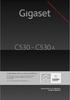 Gigaset C530-C530A / LUG NL / A31008-M2512-M101-1-5419 / Cover_front.fm / 6/4/13 C530 - C530 A Gefeliciteerd met uw nieuwe telefoon! Met Gigaset kiest u voor een merk dat duurzaamheid hoog in het vaandel
Gigaset C530-C530A / LUG NL / A31008-M2512-M101-1-5419 / Cover_front.fm / 6/4/13 C530 - C530 A Gefeliciteerd met uw nieuwe telefoon! Met Gigaset kiest u voor een merk dat duurzaamheid hoog in het vaandel
E49H. Issued by Gigaset Communications GmbH Schlavenhorst 66, D-46395 Bocholt Gigaset Communications GmbH is a trademark licensee of Siemens AG
 E49H Issued by Gigaset Communications GmbH Schlavenhorst 66, D-46395 Bocholt Gigaset Communications GmbH is a trademark licensee of Siemens AG Gigaset Communications GmbH 2008 All rights reserved. Subject
E49H Issued by Gigaset Communications GmbH Schlavenhorst 66, D-46395 Bocholt Gigaset Communications GmbH is a trademark licensee of Siemens AG Gigaset Communications GmbH 2008 All rights reserved. Subject
Gefeliciteerd met uw nieuwe telefoon!
 Gefeliciteerd met uw nieuwe telefoon! Met Gigaset kiest u voor een merk dat duurzaamheid hoog in het vaandel heeft staan. De verpakking van dit product is ecovriendelijk. Ga voor meer informatie naar www.gigaset.com.
Gefeliciteerd met uw nieuwe telefoon! Met Gigaset kiest u voor een merk dat duurzaamheid hoog in het vaandel heeft staan. De verpakking van dit product is ecovriendelijk. Ga voor meer informatie naar www.gigaset.com.
C530 - C530 A. Gefeliciteerd met uw nieuwe telefoon! Gigaset C530-C530A / LUG BE nl / A31008-M2512-E F19 / Cover_front.
 Gigaset C530-C530A / LUG BE nl / A31008-M2512-E101-1-3F19 / Cover_front.fm / 8/31/16 C530 - C530 A Gefeliciteerd met uw nieuwe telefoon! Met Gigaset kiest u voor een merk dat duurzaamheid hoog in het vaandel
Gigaset C530-C530A / LUG BE nl / A31008-M2512-E101-1-3F19 / Cover_front.fm / 8/31/16 C530 - C530 A Gefeliciteerd met uw nieuwe telefoon! Met Gigaset kiest u voor een merk dat duurzaamheid hoog in het vaandel
Gigaset DE900 IP PRO Overzicht
 Gigaset DE900 IP PRO Overzicht 1 2 3 4 5 6 7 8 9 10 11 12 13 14 15 1 Handsfree-toets Luidspreker in-/uitschakelen 2 Headset-toets Gesprek voeren via de headset 3 Toets Microfoon uit Microfoon in- en uitschakelen
Gigaset DE900 IP PRO Overzicht 1 2 3 4 5 6 7 8 9 10 11 12 13 14 15 1 Handsfree-toets Luidspreker in-/uitschakelen 2 Headset-toets Gesprek voeren via de headset 3 Toets Microfoon uit Microfoon in- en uitschakelen
Documentatie. HiPath 8000 OpenStage 60/80. Beknopte handleiding. Communication for the open minded
 Documentatie HiPath 8000 OpenStage 60/80 Beknopte handleiding Communication for the open minded Siemens Enterprise Communications www.siemens.com/open Bediening van uw toestel Bediening van uw toestel
Documentatie HiPath 8000 OpenStage 60/80 Beknopte handleiding Communication for the open minded Siemens Enterprise Communications www.siemens.com/open Bediening van uw toestel Bediening van uw toestel
Gefeliciteerd met uw nieuwe telefoon!
 Gefeliciteerd met uw nieuwe telefoon! Met Gigaset kiest u voor een merk dat duurzaamheid hoog in het vaandel heeft staan. De verpakking van dit product is ecovriendelijk. Ga voor meer informatie naar www.gigaset.com.
Gefeliciteerd met uw nieuwe telefoon! Met Gigaset kiest u voor een merk dat duurzaamheid hoog in het vaandel heeft staan. De verpakking van dit product is ecovriendelijk. Ga voor meer informatie naar www.gigaset.com.
Aanvullende gebruiksaanwijzing. SMS op het vaste net tiptel 340 clip
 Aanvullende gebruiksaanwijzing (NL) SMS op het vaste net tiptel 340 clip Inhoudsopgave Inhoudsopgave Pictogrammen in het display... 3 Overzicht van de mogelijke karakters... 4 Voorwoord... 5 Voorwaarden...
Aanvullende gebruiksaanwijzing (NL) SMS op het vaste net tiptel 340 clip Inhoudsopgave Inhoudsopgave Pictogrammen in het display... 3 Overzicht van de mogelijke karakters... 4 Voorwoord... 5 Voorwaarden...
Gigaset R650H PRO: de professionele, robuuste DECT-handset voor alledaags gebruik onder zware omstandigheden
 Gigaset R650H PRO: de professionele, robuuste DECT-handset voor alledaags gebruik onder zware omstandigheden Handsets van Gigaset pro zijn geoptimaliseerd voor gebruik in zakelijke omgevingen en maken
Gigaset R650H PRO: de professionele, robuuste DECT-handset voor alledaags gebruik onder zware omstandigheden Handsets van Gigaset pro zijn geoptimaliseerd voor gebruik in zakelijke omgevingen en maken
Gigaset S510H PRO meer dan alleen telefoneren
 Gigaset S510H PRO meer dan alleen telefoneren Gigaset S510H PRO meer dan alleen telefoneren 2 Uw nieuwe toestel biedt tal van nieuwe mogelijkheden voor communicatie op kantoor. Het ontwerp en de gebruikersinterface
Gigaset S510H PRO meer dan alleen telefoneren Gigaset S510H PRO meer dan alleen telefoneren 2 Uw nieuwe toestel biedt tal van nieuwe mogelijkheden voor communicatie op kantoor. Het ontwerp en de gebruikersinterface
aê~~çäçòé=rsnm=fm=ab`qjíéäéñççå
 jáíéä aê~~çäçòé=rsnm=fm=ab`qjíéäéñççå De draadloze Mitel 5610-telefoon en IP DECT-standaard bieden functies voor de verwerking van 3300 ICP SIP-oproepen op een draadloos toestel De IP DECT-standaard biedt
jáíéä aê~~çäçòé=rsnm=fm=ab`qjíéäéñççå De draadloze Mitel 5610-telefoon en IP DECT-standaard bieden functies voor de verwerking van 3300 ICP SIP-oproepen op een draadloos toestel De IP DECT-standaard biedt
Handige gebruikstips bij de Tiptel IP280 IP Phone
 Handige gebruikstips bij de Tiptel IP280 IP Phone Handige gebruikstips bij de Tiptel IP280 IP Phone... 1 A. Uw Tiptel IP280-toestel leren kennen... 2 B. Uw Tiptel IP280-toestel gebruiken... 4 1. Een oproep
Handige gebruikstips bij de Tiptel IP280 IP Phone Handige gebruikstips bij de Tiptel IP280 IP Phone... 1 A. Uw Tiptel IP280-toestel leren kennen... 2 B. Uw Tiptel IP280-toestel gebruiken... 4 1. Een oproep
Basisfuncties. Een oproep tot stand brengen. Een oproep beantwoorden. Oproep uitvoeren. Oproepmethodes. Een binnenkomende oproep beantwoorden
 Een oproep tot stand brengen Oproep uitvoeren U kunt een oproep via de volgende manieren tot stand brengen: 1) Neem de hoorn op, het symbool wordt in het display weergegeven. 2) Druk op de toets, het symbool
Een oproep tot stand brengen Oproep uitvoeren U kunt een oproep via de volgende manieren tot stand brengen: 1) Neem de hoorn op, het symbool wordt in het display weergegeven. 2) Druk op de toets, het symbool
C530 - C530 A. Gefeliciteerd met uw nieuwe telefoon!
 C530 - C530 A Gefeliciteerd met uw nieuwe telefoon! Met Gigaset kiest u voor een merk dat duurzaamheid hoog in het vaandel heeft staan. De verpakking van dit product is ecovriendelijk. Ga voor meer informatie
C530 - C530 A Gefeliciteerd met uw nieuwe telefoon! Met Gigaset kiest u voor een merk dat duurzaamheid hoog in het vaandel heeft staan. De verpakking van dit product is ecovriendelijk. Ga voor meer informatie
E550 - E550 A. De meest actuele gebruiksaanwijzing vindt u onder
 E550 - E550 A De meest actuele gebruiksaanwijzing vindt u onder www.gigaset.com Gigaset E550/E550A uw betrouwbare partner Gigaset E550/E550A uw betrouwbare partner Dit toestel wordt gekenmerkt door een
E550 - E550 A De meest actuele gebruiksaanwijzing vindt u onder www.gigaset.com Gigaset E550/E550A uw betrouwbare partner Gigaset E550/E550A uw betrouwbare partner Dit toestel wordt gekenmerkt door een
Gebruikershandleiding Polycom IP650
 Gebruikershandleiding Polycom IP650 1 Inhoudsopgave 1. 2. 3. Installatie Gebruik van uw toestel Problemen oplossen Basis IP650 telefoon Voeding (24Volt, 500mA) Ethernet kabel Hoorn Krulsnoer hoorn Grondplaat
Gebruikershandleiding Polycom IP650 1 Inhoudsopgave 1. 2. 3. Installatie Gebruik van uw toestel Problemen oplossen Basis IP650 telefoon Voeding (24Volt, 500mA) Ethernet kabel Hoorn Krulsnoer hoorn Grondplaat
Telefoneren via de PC Overzicht
 Telefoneren via de PC Overzicht Via de gebruikersinterface van de telefooncentrales Gigaset T500 PRO en Gigaset T300 PRO heeft u toegang tot de functies van de telefooncentrale. Aanmelden bij de gebruikersinterface
Telefoneren via de PC Overzicht Via de gebruikersinterface van de telefooncentrales Gigaset T500 PRO en Gigaset T300 PRO heeft u toegang tot de functies van de telefooncentrale. Aanmelden bij de gebruikersinterface
Telefonisten handleiding snom 360
 Telefonisten handleiding snom 360 De verschillende toetsen 1. Displaytoetsen: Deze vier toetsen corresponderen met de mogelijkheden in het display. Welke functies de toetsen hebben hangt af van de status
Telefonisten handleiding snom 360 De verschillende toetsen 1. Displaytoetsen: Deze vier toetsen corresponderen met de mogelijkheden in het display. Welke functies de toetsen hebben hangt af van de status
DL580 / SUG NL nl / A30350-M216-M / Cover_front_bw.fm / 11/29/18 DL n 1, rsio e, V O r NE fo 6 A e mplat Te
 DL580 Overzicht Overzicht 2 1 6 3 4 7 8 9 10 11 12 13 5 0 Overzicht 1 Hoorn 2 Display Geeft de actuele datum en tijd alsmede overige situatiegebonden informatie weer. 3 Snelkiestoetsen A - D Speciale telefoonnummers
DL580 Overzicht Overzicht 2 1 6 3 4 7 8 9 10 11 12 13 5 0 Overzicht 1 Hoorn 2 Display Geeft de actuele datum en tijd alsmede overige situatiegebonden informatie weer. 3 Snelkiestoetsen A - D Speciale telefoonnummers
S79 HH S79. GIGASET. INSPIRING CONVERSATION.
 S79 HH S79 Gigaset Communications GmbH Frankenstr. 2a, D-46395 Bocholt Manufactured by Gigaset Communications GmbH under trademark license of Siemens AG. As of 1 Oct. 2011 Gigaset products bearing the
S79 HH S79 Gigaset Communications GmbH Frankenstr. 2a, D-46395 Bocholt Manufactured by Gigaset Communications GmbH under trademark license of Siemens AG. As of 1 Oct. 2011 Gigaset products bearing the
handleiding siemens gigaset C610
 handleiding siemens gigaset C610 Maak uw Siemens C610 gebruiksklaar met de inloggegevens die u heeft ontvangen van Belcentrale. En ontdek de vele functies die dit toestel biedt. inhoudsopgave / 3 inleiding
handleiding siemens gigaset C610 Maak uw Siemens C610 gebruiksklaar met de inloggegevens die u heeft ontvangen van Belcentrale. En ontdek de vele functies die dit toestel biedt. inhoudsopgave / 3 inleiding
Gigaset SL610H PRO uw hoogwaardige telefoon
 Gigaset SL610H PRO uw hoogwaardige telefoon Gigaset SL610H PRO uw hoogwaardige telefoon De Gigaset SL610H PRO is niet alleen door zijn hoogwaardige, ergonomische toetsen en zijn 1,8"TFT-kleurendisplay,
Gigaset SL610H PRO uw hoogwaardige telefoon Gigaset SL610H PRO uw hoogwaardige telefoon De Gigaset SL610H PRO is niet alleen door zijn hoogwaardige, ergonomische toetsen en zijn 1,8"TFT-kleurendisplay,
Gefeliciteerd met uw nieuwe telefoon!
 Gefeliciteerd met uw nieuwe telefoon! Met Gigaset kiest u voor een merk dat duurzaamheid hoog in het vaandel heeft staan. De verpakking van dit product is ecovriendelijk. Ga voor meer informatie naar www.gigaset.com.
Gefeliciteerd met uw nieuwe telefoon! Met Gigaset kiest u voor een merk dat duurzaamheid hoog in het vaandel heeft staan. De verpakking van dit product is ecovriendelijk. Ga voor meer informatie naar www.gigaset.com.
Handleiding Aastra 6730i Datum 31 oktober 2013
 Document Handleiding Aastra 6730i Datum 31 oktober 2013 Libervoice Overschieseweg 76 Telefoon: 010 76 00000 3044 EH Rotterdam Email: support@libervoice.nl Inhoudsopgave 1 Toetsen 3 Blz 2 Functionaliteiten
Document Handleiding Aastra 6730i Datum 31 oktober 2013 Libervoice Overschieseweg 76 Telefoon: 010 76 00000 3044 EH Rotterdam Email: support@libervoice.nl Inhoudsopgave 1 Toetsen 3 Blz 2 Functionaliteiten
Gigaset. Gigaset A580 - A585. Issued by Siemens Home and Office Communication Devices GmbH & Co. KG Schlavenhorst 66 D-46395 Bocholt
 s Issued by Siemens Home and Office Communication Devices GmbH & Co. KG Schlavenhorst 66 D-46395 Bocholt Gigaset A580 - A585 Siemens Home and Office Communication Devices GmbH & Co. KG 2008 All rights
s Issued by Siemens Home and Office Communication Devices GmbH & Co. KG Schlavenhorst 66 D-46395 Bocholt Gigaset A580 - A585 Siemens Home and Office Communication Devices GmbH & Co. KG 2008 All rights
CL540 GIGASET. INSPIRING CONVERSATION. MADE IN GERMANY
 CL540 GIGASET. INSPIRING CONVERSATION. MADE IN GERMANY Overzicht Gigaset Dune (CL540) Overzicht Gigaset Dune (CL540) Handset 13 12 11 10 9 8 i INT 1 Oproepen V 07:15 14 Okt Kalender 1 2 3 4 5 6 1 Display
CL540 GIGASET. INSPIRING CONVERSATION. MADE IN GERMANY Overzicht Gigaset Dune (CL540) Overzicht Gigaset Dune (CL540) Handset 13 12 11 10 9 8 i INT 1 Oproepen V 07:15 14 Okt Kalender 1 2 3 4 5 6 1 Display
voys HANDLEIDING GIGASET
 voys HANDLEIDING GIGASET INHOUDSOPGAVE 1. INDELING 1 1.1 Indeling C610 1.2 Indeling C530h 2. INTRODUCTIE 3 2.1 In de doos van het toestel en het basisstation 2.2 Het aansluiten van het toestel 2.2.1 Basisstation
voys HANDLEIDING GIGASET INHOUDSOPGAVE 1. INDELING 1 1.1 Indeling C610 1.2 Indeling C530h 2. INTRODUCTIE 3 2.1 In de doos van het toestel en het basisstation 2.2 Het aansluiten van het toestel 2.2.1 Basisstation
Yealink W60B i.c.m. de Yealink W56H. Versie 1.0 December 2018
 Yealink W60B i.c.m. de Yealink W6H Versie 1.0 December 2018 Yealink W60B i.c.m. de Yealink W6H, versie 1.0 - december 2018 1 Inhoudsopgave Inhoud... 1. Inleiding... 2. Dect zender aansluiten.... Beschrijving
Yealink W60B i.c.m. de Yealink W6H Versie 1.0 December 2018 Yealink W60B i.c.m. de Yealink W6H, versie 1.0 - december 2018 1 Inhoudsopgave Inhoud... 1. Inleiding... 2. Dect zender aansluiten.... Beschrijving
Belgacom Twist 451. Handleiding A31008-M2202-E F19
 Belgacom Twist 451 Handleiding A31008-M2202-E151-1-3F19 Twist 451 uw veelzijdige partner Twist 451 uw veelzijdige partner Gefeliciteerd! U heeft een telefoon van de laatste generatie in handen. Uw telefoon
Belgacom Twist 451 Handleiding A31008-M2202-E151-1-3F19 Twist 451 uw veelzijdige partner Twist 451 uw veelzijdige partner Gefeliciteerd! U heeft een telefoon van de laatste generatie in handen. Uw telefoon
Gigaset DE380 IP R: Nieuwe en uitgebreide functies
 Inhoud Gigaset DE380 IP R: Nieuwe en uitgebreide functies Dit document is een aanvulling op de gebruiksaanwijzing van de Gigaset-VoIP-telefoon: Gigaset DE380 IP R Na het voltooien van de gebruiksaanwijzing
Inhoud Gigaset DE380 IP R: Nieuwe en uitgebreide functies Dit document is een aanvulling op de gebruiksaanwijzing van de Gigaset-VoIP-telefoon: Gigaset DE380 IP R Na het voltooien van de gebruiksaanwijzing
C530 - C530 A. Gefeliciteerd met uw nieuwe telefoon!
 C530 - C530 A Gefeliciteerd met uw nieuwe telefoon! Met Gigaset kiest u voor een merk dat duurzaamheid hoog in het vaandel heeft staan. De verpakking van dit product is ecovriendelijk. Ga voor meer informatie
C530 - C530 A Gefeliciteerd met uw nieuwe telefoon! Met Gigaset kiest u voor een merk dat duurzaamheid hoog in het vaandel heeft staan. De verpakking van dit product is ecovriendelijk. Ga voor meer informatie
Handleiding Yealink CP860
 Handleiding Yealink CP860 qebble Bezoekadres: Keulenstraat 6B, 7418 ET Deventer Postadres: Postbus 190, 7400 AD Deventer T. 085 760 6600 E. info@qebble.nl I. www.qebble.nl Inhoud 1. Toestel aansluiten...
Handleiding Yealink CP860 qebble Bezoekadres: Keulenstraat 6B, 7418 ET Deventer Postadres: Postbus 190, 7400 AD Deventer T. 085 760 6600 E. info@qebble.nl I. www.qebble.nl Inhoud 1. Toestel aansluiten...
MITEL DRAADLOZE 5610 IP DECT-TELEFOON
 MITEL DRAADLOZE 5610 IP DECT-TELEFOON De draadloze Mitel 5610-telefoon en IP DECT-standaard bieden functies voor de verwerking van 3300 ICP SIP-oproepen op een draadloos toestel De IP DECTstandaard biedt
MITEL DRAADLOZE 5610 IP DECT-TELEFOON De draadloze Mitel 5610-telefoon en IP DECT-standaard bieden functies voor de verwerking van 3300 ICP SIP-oproepen op een draadloos toestel De IP DECTstandaard biedt
Belgacom Twist 651. Handleiding A31008-M2301-E F19
 Belgacom Twist 651 Handleiding A31008-M2301-E151-1-3F19 Overzicht handset 1 2 3 4 8 5 6 7 Ð U INT 1 23.04. 10:53 Menu Overzicht basisstation 9 10 Overzicht handset 1 Display in ruststand ( pagina 16)
Belgacom Twist 651 Handleiding A31008-M2301-E151-1-3F19 Overzicht handset 1 2 3 4 8 5 6 7 Ð U INT 1 23.04. 10:53 Menu Overzicht basisstation 9 10 Overzicht handset 1 Display in ruststand ( pagina 16)
Bedankt voor het downloaden van deze handleiding.
 Over Megakeuze Megakeuze is opgericht in 2010 en is een vergelijkingswebsite op het gebied van consumentenelektronica. Elk product is professioneel gereviewd en beschikt over vele specificaties en duidelijke
Over Megakeuze Megakeuze is opgericht in 2010 en is een vergelijkingswebsite op het gebied van consumentenelektronica. Elk product is professioneel gereviewd en beschikt over vele specificaties en duidelijke
handleiding siemens gigaset
 handleiding siemens gigaset Maak uw Siemens gigaset gebruiksklaar met de inloggegevens die u heeft ontvangen van Belcentrale. En ontdek de vele functies die dit toestel biedt. inhoudsopgave / 3 inleiding
handleiding siemens gigaset Maak uw Siemens gigaset gebruiksklaar met de inloggegevens die u heeft ontvangen van Belcentrale. En ontdek de vele functies die dit toestel biedt. inhoudsopgave / 3 inleiding
Gigaset. Gigaset S67H
 s Issued by Gigaset Communications GmbH Schlavenhorst 66, D-46395 Bocholt Gigaset Communications GmbH is a trademark licensee of Siemens AG Gigaset S67H Gigaset Communications GmbH 2008 All rights reserved.
s Issued by Gigaset Communications GmbH Schlavenhorst 66, D-46395 Bocholt Gigaset Communications GmbH is a trademark licensee of Siemens AG Gigaset S67H Gigaset Communications GmbH 2008 All rights reserved.
Handleiding Yealink T40P
 Handleiding Yealink T40P qebble Bezoekadres: Keulenstraat 6B, 7418 ET Deventer Postadres: Postbus 190, 7400 AD Deventer T. 085 760 6600 E. info@qebble.nl I. www.qebble.nl Inhoud 1. Toestel aansluiten...
Handleiding Yealink T40P qebble Bezoekadres: Keulenstraat 6B, 7418 ET Deventer Postadres: Postbus 190, 7400 AD Deventer T. 085 760 6600 E. info@qebble.nl I. www.qebble.nl Inhoud 1. Toestel aansluiten...
Overzicht van de handset
 Overzicht van de handset Overzicht van de handset 17 16 15 14 13 12 11 10 9 8 ¼ ½ V INT 1 01.10.09 9:45 INT SMS 1 2 3 4 5 6 7 1 Display In de ruststand 2 Laadniveau van de batterijen = e V U (leeg tot
Overzicht van de handset Overzicht van de handset 17 16 15 14 13 12 11 10 9 8 ¼ ½ V INT 1 01.10.09 9:45 INT SMS 1 2 3 4 5 6 7 1 Display In de ruststand 2 Laadniveau van de batterijen = e V U (leeg tot
C300 HH C GIGASET. INSPIRING CONVERSATION.* *GIGASET. Pour des conversations inspirées.
 C300 HH C300 Gigaset Communications GmbH Frankenstr. 2a, D-46395 Bocholt Manufactured by Gigaset Communications GmbH under trademark license of Siemens AG. As of 1 Oct. 2011 Gigaset products bearing the
C300 HH C300 Gigaset Communications GmbH Frankenstr. 2a, D-46395 Bocholt Manufactured by Gigaset Communications GmbH under trademark license of Siemens AG. As of 1 Oct. 2011 Gigaset products bearing the
Documentatie. HiPath 500, HiPath 2000, HiPath 3000, HiPath 5000 HiPath 4000, HiPath OpenOffice ME OpenStage 40 OpenStage 40 T Beknopte handleiding
 Documentatie HiPath 500, HiPath 2000, HiPath 3000, HiPath 5000 HiPath 4000, HiPath OpenOffice ME OpenStage 40 OpenStage 40 T Beknopte handleiding Communication for the open minded Siemens Enterprise Communications
Documentatie HiPath 500, HiPath 2000, HiPath 3000, HiPath 5000 HiPath 4000, HiPath OpenOffice ME OpenStage 40 OpenStage 40 T Beknopte handleiding Communication for the open minded Siemens Enterprise Communications
Handleiding Gigaset R630 PRO. Verkorte handleiding
 Handleiding Gigaset R630 PRO Verkorte handleiding Overzicht toestel 1 LED Te gebruiken als zaklamp. 2 Display van handset 3 Laadniveau Geeft laadniveau van batterijen weer. 4 Volume toetsen 5 Displaytoetsen
Handleiding Gigaset R630 PRO Verkorte handleiding Overzicht toestel 1 LED Te gebruiken als zaklamp. 2 Display van handset 3 Laadniveau Geeft laadniveau van batterijen weer. 4 Volume toetsen 5 Displaytoetsen
Vragen over de handset Chicago 700S. Over de handset Chicago 700S. Over deze gebruiksaanwijzing. Inhoud
 Chicago 700S / nl PTT / A31008-M1753-M151-2-5419 / overview.fm / 03.07.2006 Over de handset Chicago 700S Over de handset Chicago 700S De Handset Chicago 700S is een draadloze DECT-telefoon van KPN. Als
Chicago 700S / nl PTT / A31008-M1753-M151-2-5419 / overview.fm / 03.07.2006 Over de handset Chicago 700S Over de handset Chicago 700S De Handset Chicago 700S is een draadloze DECT-telefoon van KPN. Als
